Page 1
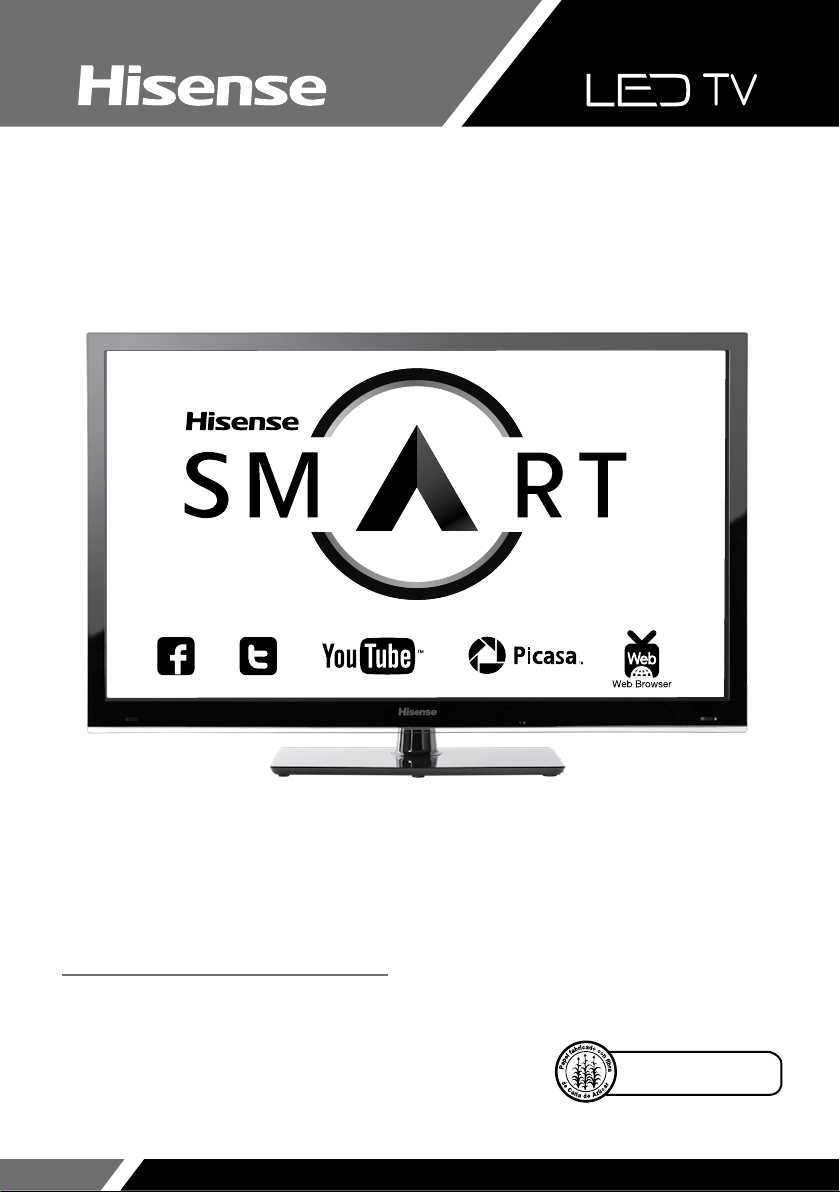
MANUAL DE INSTRUCCIONES
MODELOS: HLE4213RTX
ANTES DE UTILIZAR SU TELEVISOR, LEA ESTE MANUAL
CON DETENIMIENTO Y GUÁRDELO PARA OTRAS
CONSULTAS EN EL FUTURO.
IMPRESO EN
PAPEL ECOLÓGICO
Page 2
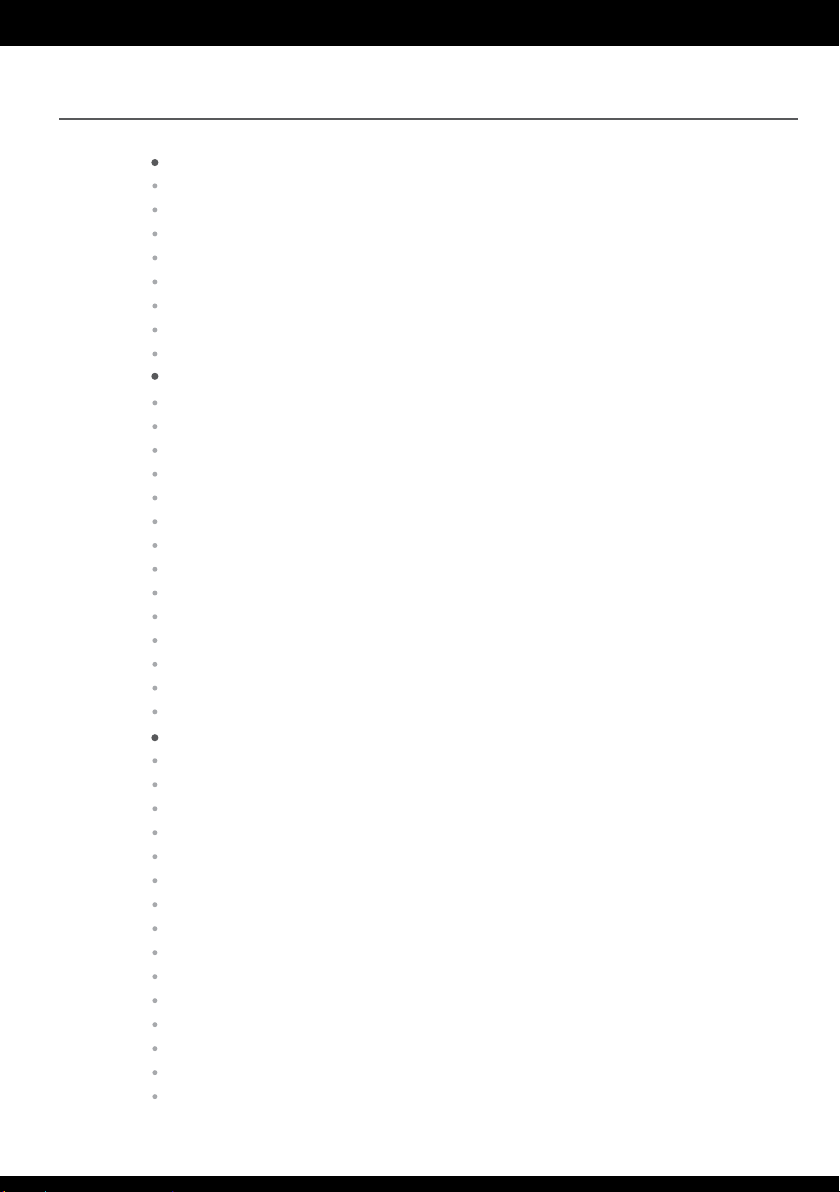
2
Índice
INSTRUCCIONES DE SEGURIDAD Y MANTENIMIENTO
Instrucciones importantes de Seguridad
Alimentación eléctrica y señal
Mantenimiento del televisor
Recomendaciones
Disposición de equipos eléctricos y electrónicos usados
Mirar el equipo
Preste especial atención a los siguientes ítems
Características de píxeles
PREPARACIÓN
Instalación de la base
Panel frontal del televisor - Ubicación de botones y sensores
Panel trasero y lateral del televisor - Ubicación de conectores
Conexiones y tipos de conectores
Conexión a otros dispositivos
1. Conexión de la antena de aire o el video cable
2. Conexión a dispositivos por video compuesto
3. Conexión a dispositivos por video por componente
4. Conexión a dispositivos por HDMI
5. Conexión a dispositivos por USB
6. Conexión a dispositivos por VGA
7. Conexión a un auricular
8. Conexión S/PDIF
9. Salida de video compuesto
CONTROL REMOTO
Funcionamiento del control remoto
Rango de efectividad del control remoto
Botones del Control remoto
Encendido / Apagado
Ajustar volumen / Cambiar canales
Lista de Canales
Seleccionar la fuente de entrada
Cambiar el modo de imagen
Cambiar el modo de sonido
Imagen fija
Silenciar
Apagado automático
Cambiar el formato de imagen
Guía de instalación
Visualización de información del canal
04
04
04
05
05
06
07
07
07
08
08
09
10
11
11
13
13
14
15
16
16
17
17
18
19
19
19
20
21
21
21
22
22
22
23
23
23
23
24
25
Page 3
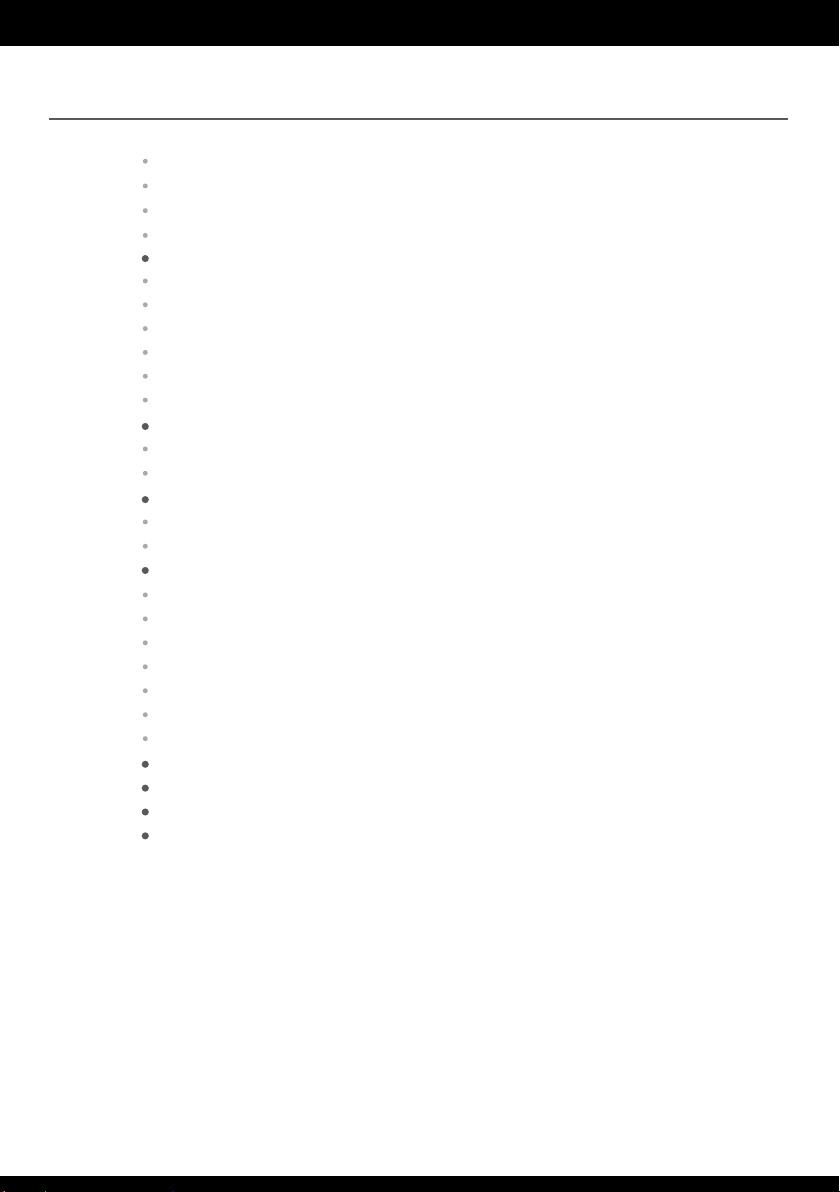
3
Índice
Visualización de información del canal
EPG Electronic Programme Guide
Diálogo subtitulado (Closed Captions)
Sonido estéreo y segundo programa de audio (SAP)
CAMBIO DE LA CONFIGURACIÓN DEL TELEVISOR
Uso del menú Imagen
Uso del menú Sonido
Uso del menú Pantalla
Uso del menú Configuración
Uso del menú Bloqueo
Uso del menú Canal
USO DEL TELEVISOR
Configuración de PC
Uso de la función DMP (Función Digital Multimedia)
CONEXIONES DE RED
Conexion a una red con cable
Conexion a una red inalambrica
FUNCION SMART
Uso de la función Smart
YouTube
DNLA
Navegador Web
Facebook
Twitter
Picasa
SOLUCIÓN DE PROBLEMAS
ESPECIFICACIONES
AGENTES DE SERVICE
CERTIFICADO DE GARANTÍA
25
25
28
28
29
29
30
31
32
35
36
39
39
40
45
45
48
50
50
50
51
53
53
54
55
56
58
59
61
Page 4
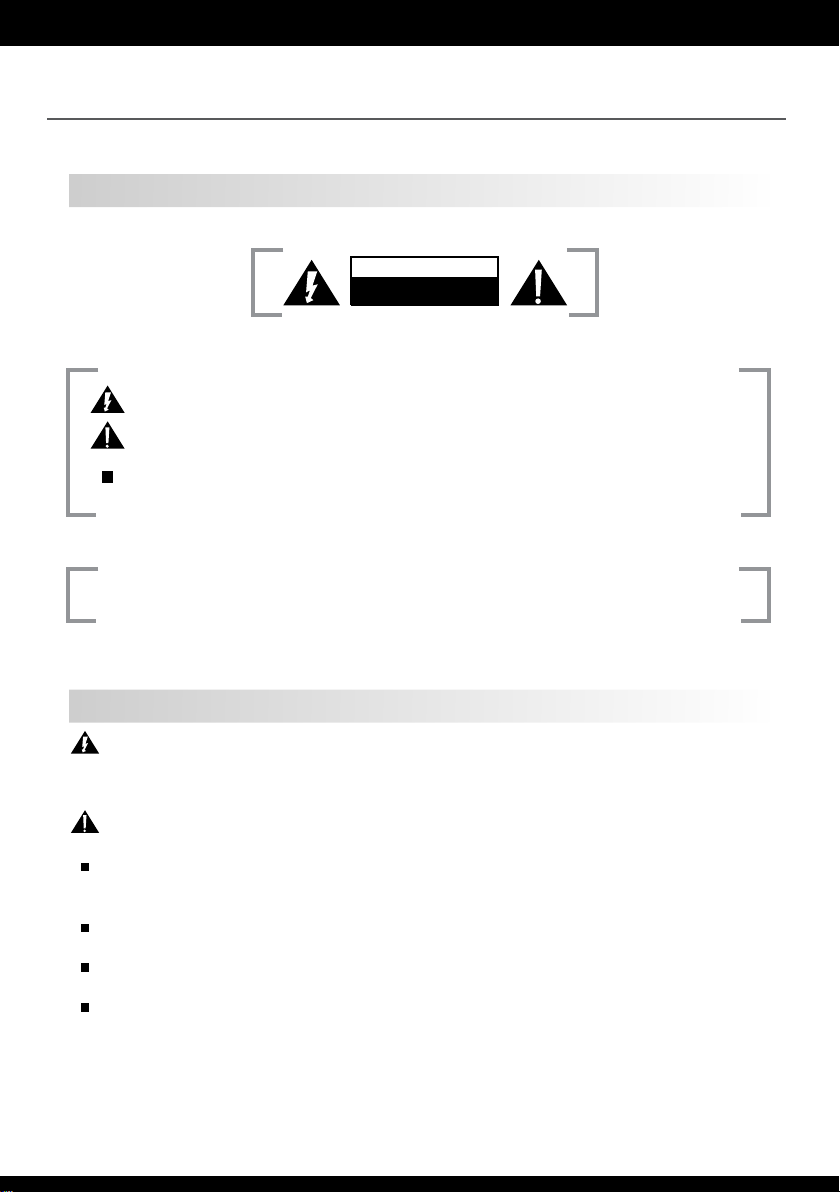
4
Instrucciones de Seguridad y Mantenimiento
Instrucciones Importantes de Seguridad
ATENCIÓN
RIESGO DE DESCARGA
ELÉCTRICA NO ABRIR
ATENCIÓN
El rayo con el símbolo de flecha dentro de un triángulo equilátero alerta al usuario
sobre la presencia de una tensión peligrosa sin aislar dentro del producto.
El signo de admiración dentro de un triángulo equilátero alerta al usuario sobre la presencia de importantes instrucciones relacionadas con el producto.
Información general: No abra la tapa trasera. En ningún caso se le permite al usuario
operar dentro del televisor. Solamente un técnico autorizado podrá hacerlo.
ALERTA
Antes de utilizar este producto, por favor lea las siguientes cláusulas detenidamente.
Alimentación eléctrica y señal
Antes o durante una tormenta, desenchufe el cable de alimentación y desconecte el cable
de la antena para evitar cualquier posible daño al equipo. Maneje el cable de la antena
cuidadosamente.
Si no utiliza el producto por mucho tiempo, por favor desconecte el cable de alimentación.
Por favor no presione el cable de alimentación eléctrica ni el cable de señal apoyando otras
cosas sobre los mismos.
Por favor no sobrecargue la salida eléctrica, puede provocar un incendio.
Mantenga la línea de alimentación eléctrica alejada de altas temperaturas.
Si la antena exterior esta afuera por un período largo de tiempo, la calidad de la imagen del
equipo puede resultar afectada, por lo tanto revise y reubique la antena regularmente.
Page 5
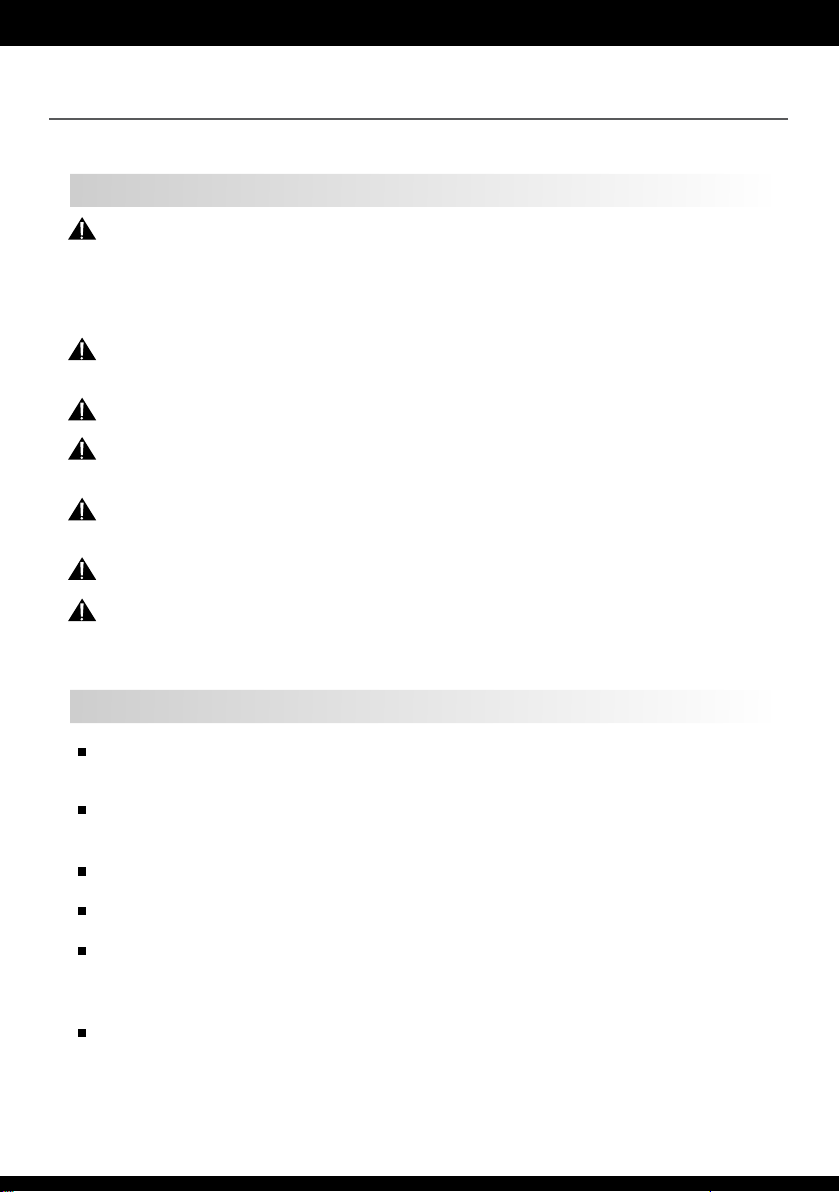
5
Instrucciones de Seguridad y Mantenimiento
Instrucciones y mantenimiento del televisor
El panel de cristal líquido es un producto de alta tecnología, el mismo esta compuesto por
varios millones de transistores. Es posible que aparezcan puntos oscuros o brillantes en el
panel, lo cual es un fenómeno normal que no afecta el normal funcionamiento del televisor.
Un mantenimiento incorrecto podría dañar el panel, lo cual afectaría la calidad de la imagen,
por lo tanto debe prestar atención a los siguientes ítems:
No limpie este
nete o dañar la capa de pintura de la superficie.
Si se ensucia el gabinete, por favor límpielo con un trapo suave con agua y detergente neutro.
Luego de apagar el
de algodón limpio y suave. Realice una limpieza repetitiva con poca fuerza.
El contacto directo de sus dedos con el panel puede ensuciarlo. Por favor no presione el
panel ya que es delicado y frágil.
Por favor no toque el panel con objetos duros ya que se marca fácilmente.
En el caso de que el gabinete resulte manchado con sustancias como pinturas, solventes
orgánicos, grasas, etc. puede causar corrosión en la superficie del gabinete.
televisor con aceites volátiles o diluyentes ya que pueden deteriorar el gabi-
televisor, usted puede, si es necesario, limpiar la pantalla con un paño
Recomendaciones
Por favor no desarme ninguna parte del producto ya que puede dañarlo o herirse y la garantía del producto será anulada.
Si hay algún sonido u olor anormal, o hay sonido y no hay imagen, por favor apague el
visor, desconéctelo inmediatamente y contacte al servicio técnico de BGH.
No abra la tapa trasera. Solamente el servicio técnico de BGH puede operar dentro del equipo.
Por favor no tape ni bloquee los orificios de radiación de calor.
tele-
No coloque el equipo dentro de una biblioteca u otros muebles cerrados en los cuales la
ventilación sea escasa. No lo coloque sobre una alfombra o cama ya que pueden obstruirse
los orificios inferiores de ventilación.
Por favor no utilice ni introduzca objetos filosos, de metal o líquidos dentro de la unidad a
través de los orificios de radiación de calor ya que pueden dañar el producto.
Page 6
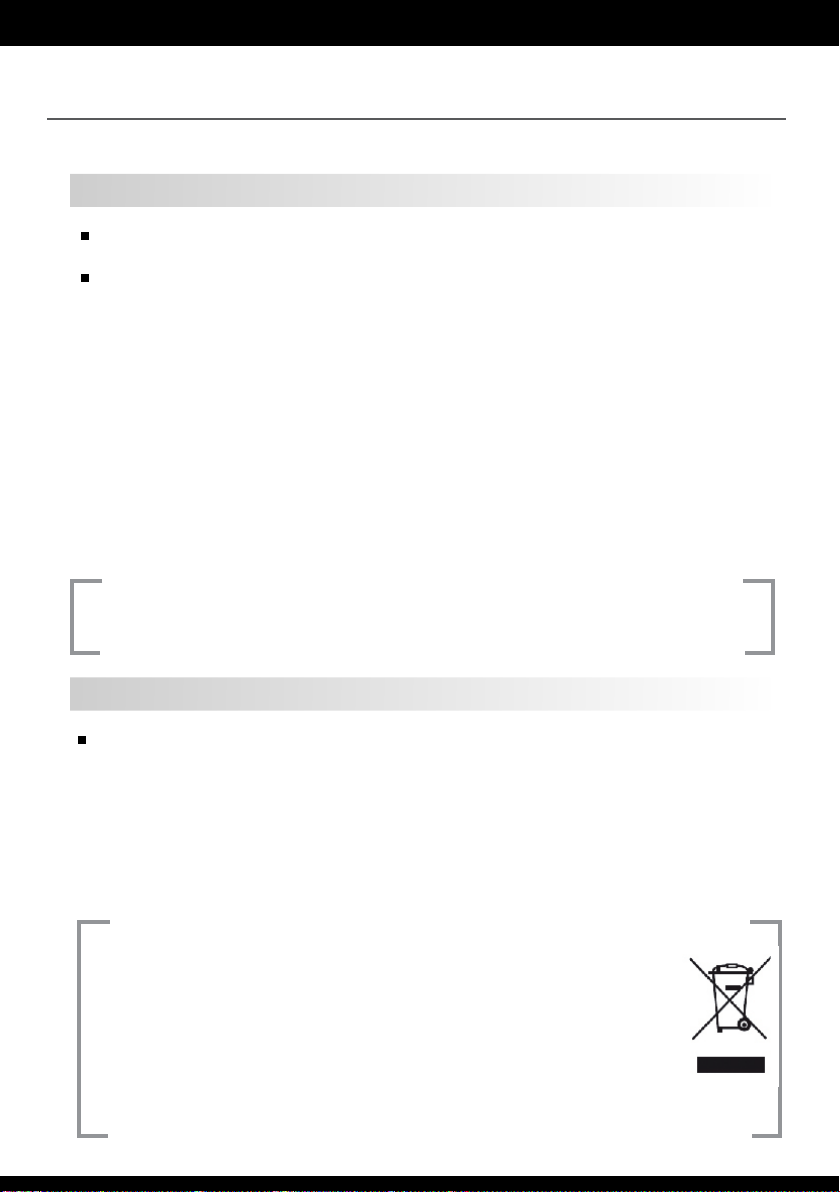
6
Instrucciones de Seguridad y Mantenimiento
Recomendaciones (cont.)
Se recomienda que más de dos personas carguen, descarguen y transporten la unidad,
evitando golpearla y protegiendo el panel en particular.
Si usted toca el panel luego de encender o apagar el
eléctrica la cual no afecta a su salud. Por esto, evite tocar el panel mientras el
encendido.
televisor, sentirá una suave descarga
televisor esta
Para ubicar su
Evite lugares:
- Con luz solar directa o cerca de otros dispositivos.
- Con poca ventilación.
- Con calefactores cerca o donde el agua, humo y gases sean fácil de ingresar.
- Con aberturas de ventilación cerradas.
- Con poca rigidez.
- Con vibraciones.
- Con polvo o humedad.
- Con altas temperaturas.
Instale el equipo de modo que el enchufe quede accesible ante una eventual necesidad
televisor se recomiendan lugares lisos, no inclinados y resistentes.
ATENCIÓN
de desconexión.
Disposición de equipos eléctricos y electrónicos usados
Este equipo no debe ser tratado igual que las basuras domésticas. Sírvase enviar este
equipo a los puntos de reciclaje de equipos eléctricos y electrónicos usados. Mediante el
correcto tratamiento del producto, puede Ud. contribuir a la prevención del daño potencial
al medio ambiente y al ser humano, lo cual podrá ser causado debido al tratamiento inadecuado de artículos usados. El reciclaje de las materias primas contribuye a la protección
del medio ambiente. Por lo tanto, sírvase evitar tratar los equipos eléctricos y electrónicos
usados igual que las basuras domesticas. Para mayor información sobre el reciclaje del
producto, contacte a la autoridad local responsable por el tratamiento de los residuos.
NOTA
LA DIRECTIVA EUROPEA 2002/96/EC acerca de DESPERDICIOS ELÉCTRICOS O
DE EQUIPAMIENTO ELECTRÓNICO (WEEE) indica que los viejos electrodomés-
ticos no deban arrojarse en los lugares normales pertenecientes al municipio.
Deberán recolectarse separadamente para optimizar el proceso de reciclaje, y así
El símbolo del cesto de basura cruzado le recuerda a usted la obligación que al
eliminar o deshacerse de un artefacto, este debe ser recolectado separadamente.
reducir el impacto sobre la salud y el medio ambiente.
Page 7
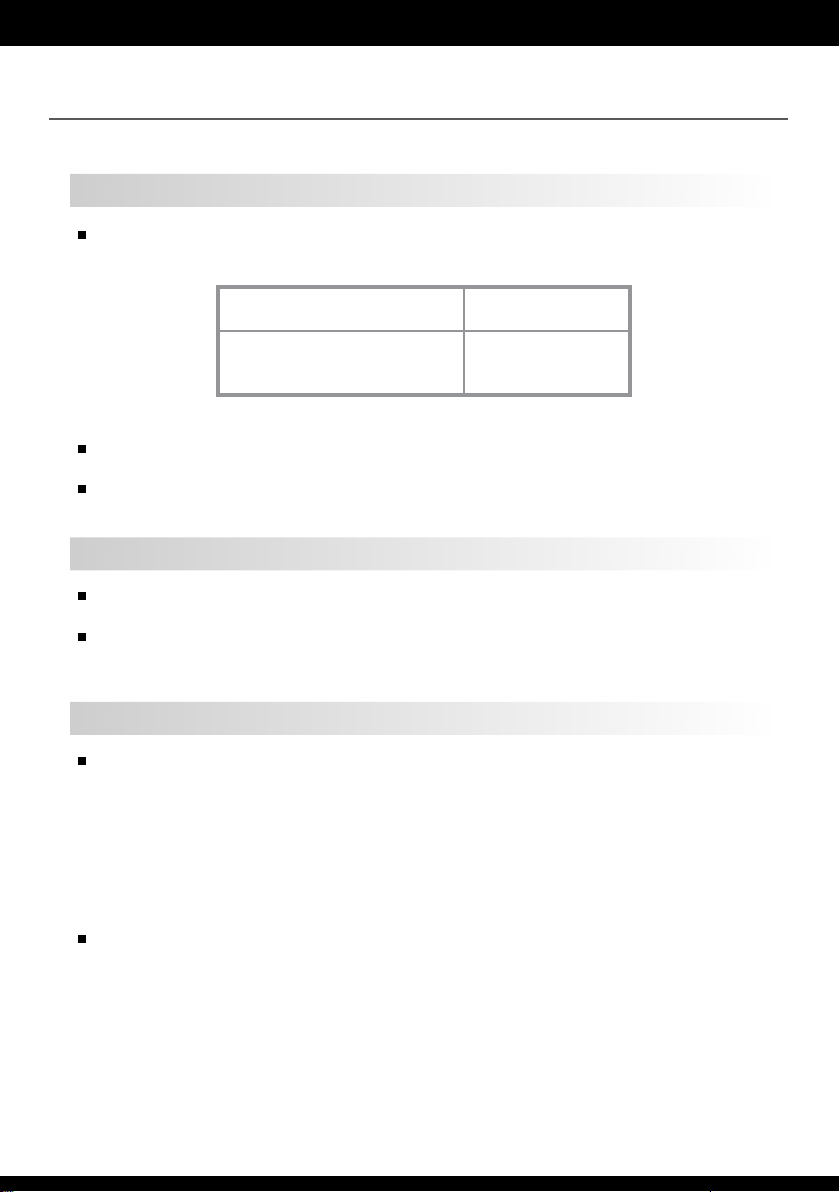
7
Instrucciones de Seguridad y Mantenimiento
Mirar el Equipo
Mire el equipo a una distancia adecuada; grupos especializados establecen que la mejor
distancia es de 0,05 a 0,06 veces la longitud diagonal de pantalla.
DIAGONAL DE LA PANTALLA
Mantener las luces interiores iluminando lo suficiente como para leer un diario.
El volumen debe ajustarse adecuadamente.
(pulgadas)
32
42
46
DISTANCIA
(metros)
1,6 a 1,9
2,1 a 2,5
2,3 a 2,8
Preste especial atención a los siguientes ítems
La información que contiene este manual esta sujeta a cambios sin previo aviso.
Todos los nombre de otros productos mencionados en este manual son los logos o marcas
registradas por BGH.
Características de píxeles
Este producto tiene una pantalla de LCD que posee un elevado número de píxeles en
color que requiere de una tecnología altamente sofisticada para su fabricación. Sin embargo pueden haber o aparecer constantemente en la pantalla puntos negros, puntos brillantes
de luz (rojos, verdes o azules) y/o puntos iluminados (píxel de color blanco).
Esta es una propiedad estructural del LCD que se adecua a los estándares de la industria
y no supone una anomalía en el funcionamiento del producto ni representa una falla o defecto, ni es un síntoma de mala calidad o problema funcional. Usted podrá utilizar la unidad
sin ningún problema.
Para mayor asesoramiento consulte con el Centro de Atención al Cliente por el servicio
técnico más cercano a su domicilio. Tel: 0810-222-1244.
Page 8
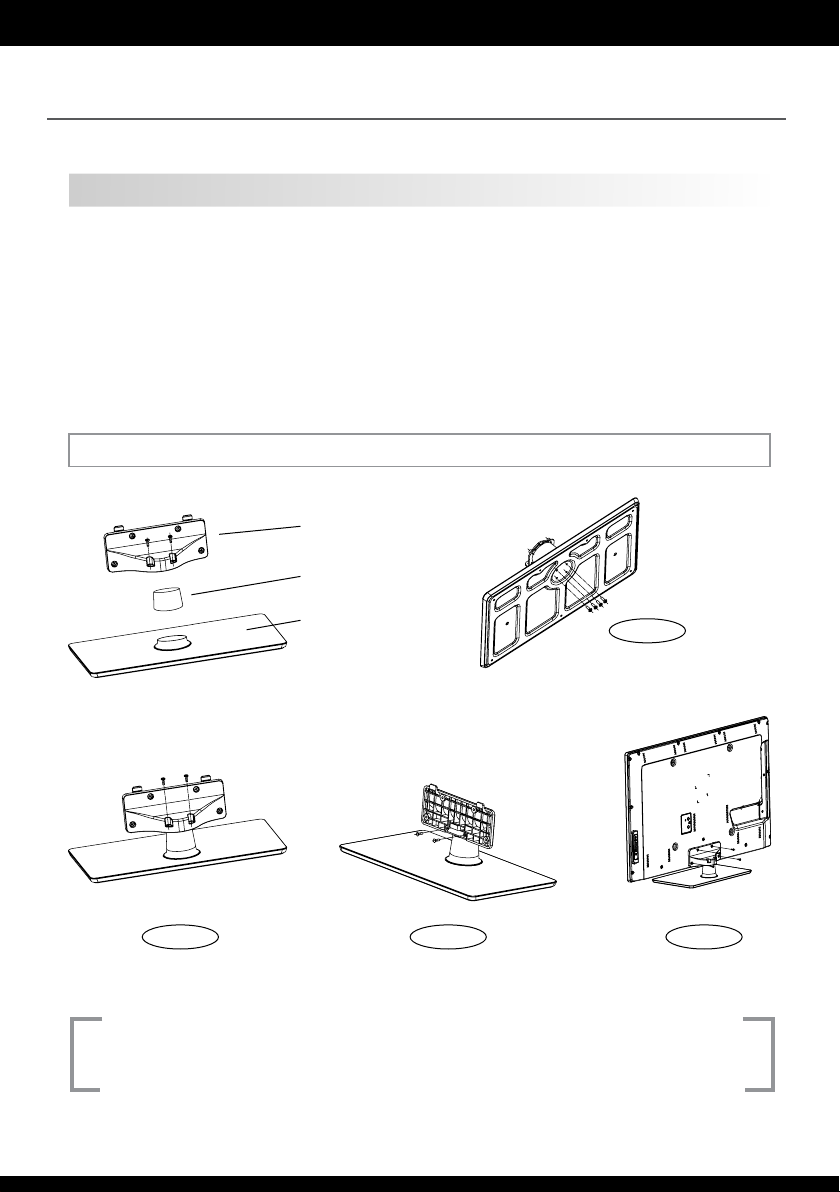
8
Preparación
Instalación de la base (según modelo)
1. Retire el equipo de la caja y colóquelo con el panel frontal hacia abajo, sobre una superficie
suave y que no esté inclinada, de mayor tamaño que el equipo. Tenga especial cuidado de retirar
cualquier objeto que pueda quedar debajo del equipo luego de haberlo apoyado.
2. Ensamble el cuello a la parte inferior de la base del televisor con los 4 tornillos M4X12 (ver
IMAGEN 1).
3. Ajuste el cuello al soporte de la base desde la parte superior con los tornillos M4x12 (ver
IMAGEN 2).
4. Utilice los 2 tornillos ST4x14, para fijar desde la parte frontal, el soporte al cuello (VER IMAGEN 3).
5. Fijar el soporte ya ensamblado al televisor con los 4 tornillos M5x12 (VER IMAGEN 4).
IMPORTANTE: La base de su televisor es giratoria.
Soporte de base
Cuello
Base
IMAGEN 2 IMAGEN 3 IMAGEN 4
NOTA
IMAGEN 1
Las figuras de este manual tienen una finalidad únicamente explicativa. Pueden diferir
ligeramente del televisor que usted ha adquirido.
Page 9
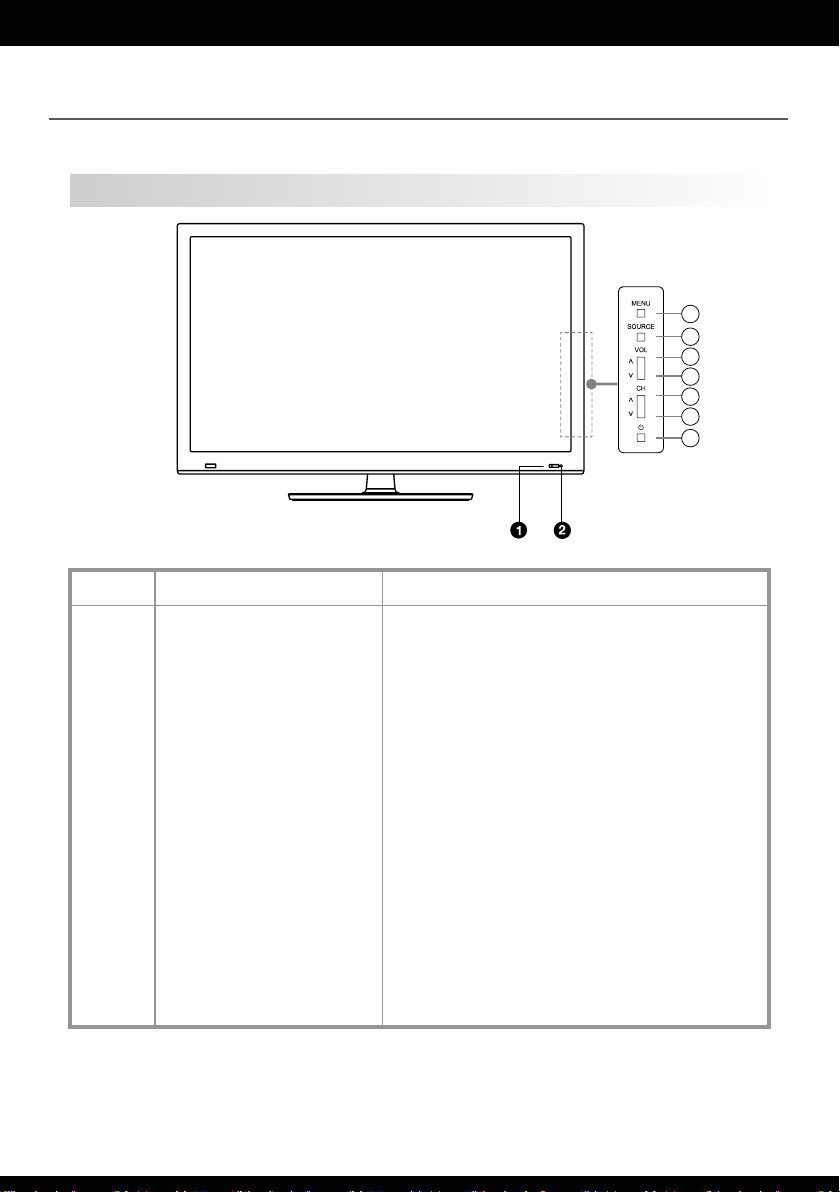
9
Preparación
Panel frontal del televisor - Ubicación de botones y sensores
9
8
7
6
5
4
3
NUMERO
1
2
3
4
5
6
7
8
9
COMPONENTE
Sensor de control Remoto
Indicador de Encendido
Botón de Stand By
CH ▼
CH ▲
VOL ▼
VOL ▲
Botón de SOURCE
Botón de MENÚ
DESCRIPCIÓN DE COMPONENTES
Recibe las señales del control remoto. No lo obstruya.
El color azul indica el modo de espera. La luz no
se encenderá mientras el televisor esté funcionando
o se encuentre enchufado.
Presione para encender o apagar (modo de espera)
su televisor.
Presione para seleccionar el canal anterior. En el
menú OSD, presione este botón para mover la
selección hacia abajo.
Presione para seleccionar el canal siguiente. En
el menú OSD, presione este botón para mover la
selección hacia arriba.
Presione para disminuir el volumen. En el menú
OSD, presione este botón para reducir el valor.
Presione para aumentar el volumen. En el menú
OSD, presione este botón para aumentar el valor.
Presione para seleccionar la fuente de entrada
para su televisor.
Presione para activar/desactivar la visualización
del menú OSD en pantalla.
Page 10
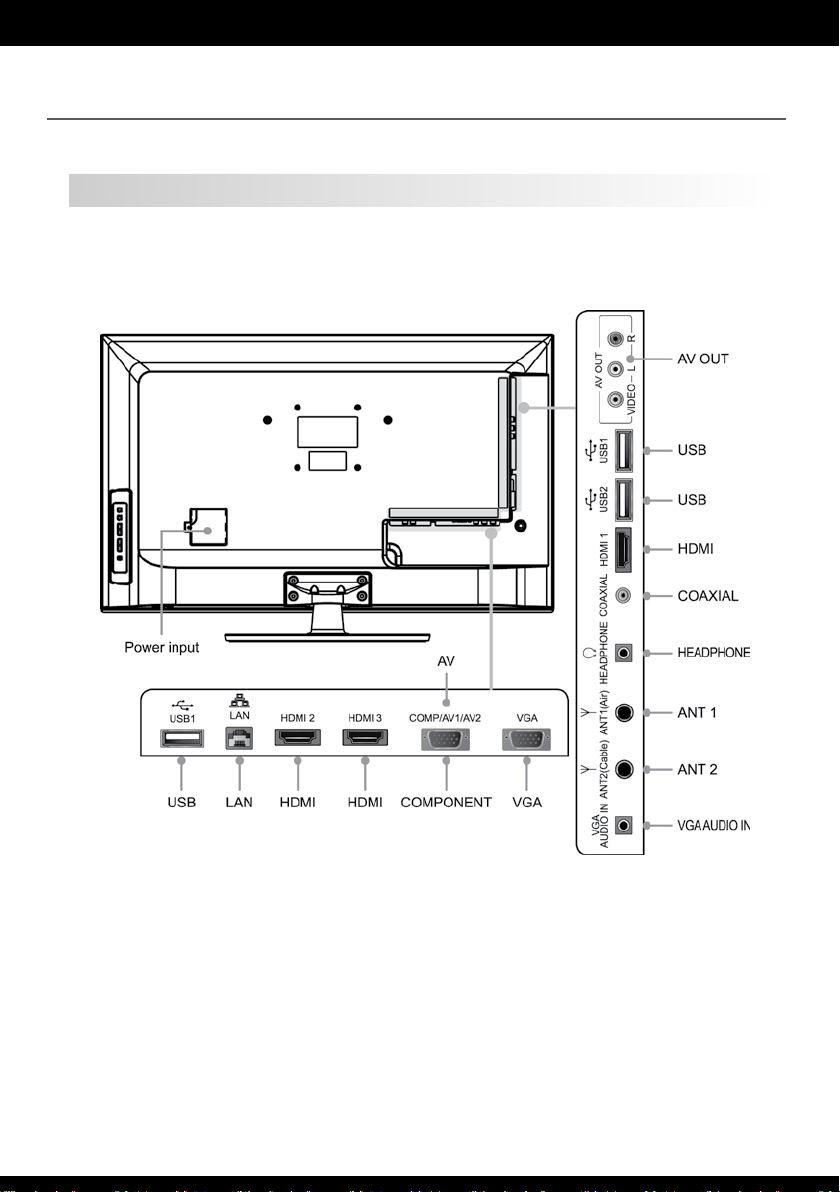
10
Preparación
Panel trasero y lateral del televisor - Ubicación de conectores
Page 11
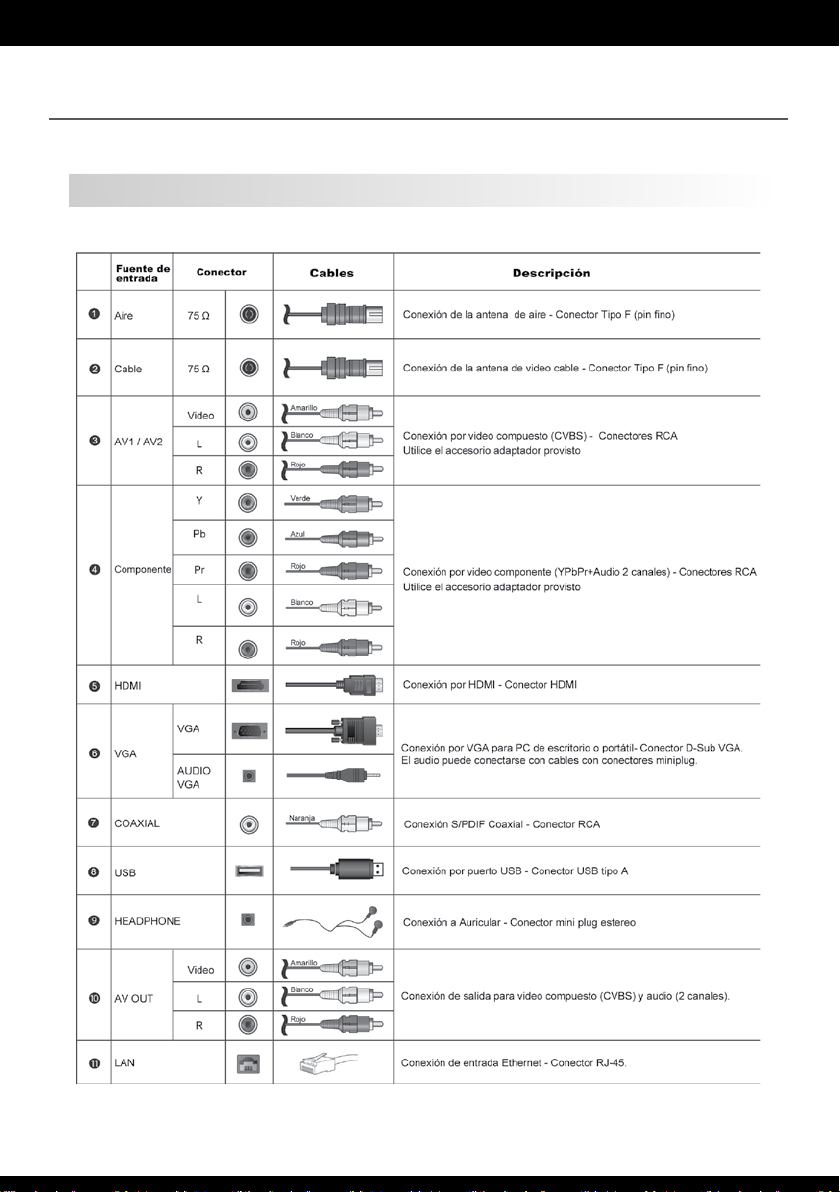
11
Preparación
Conexiones y tipos de conectores
Page 12
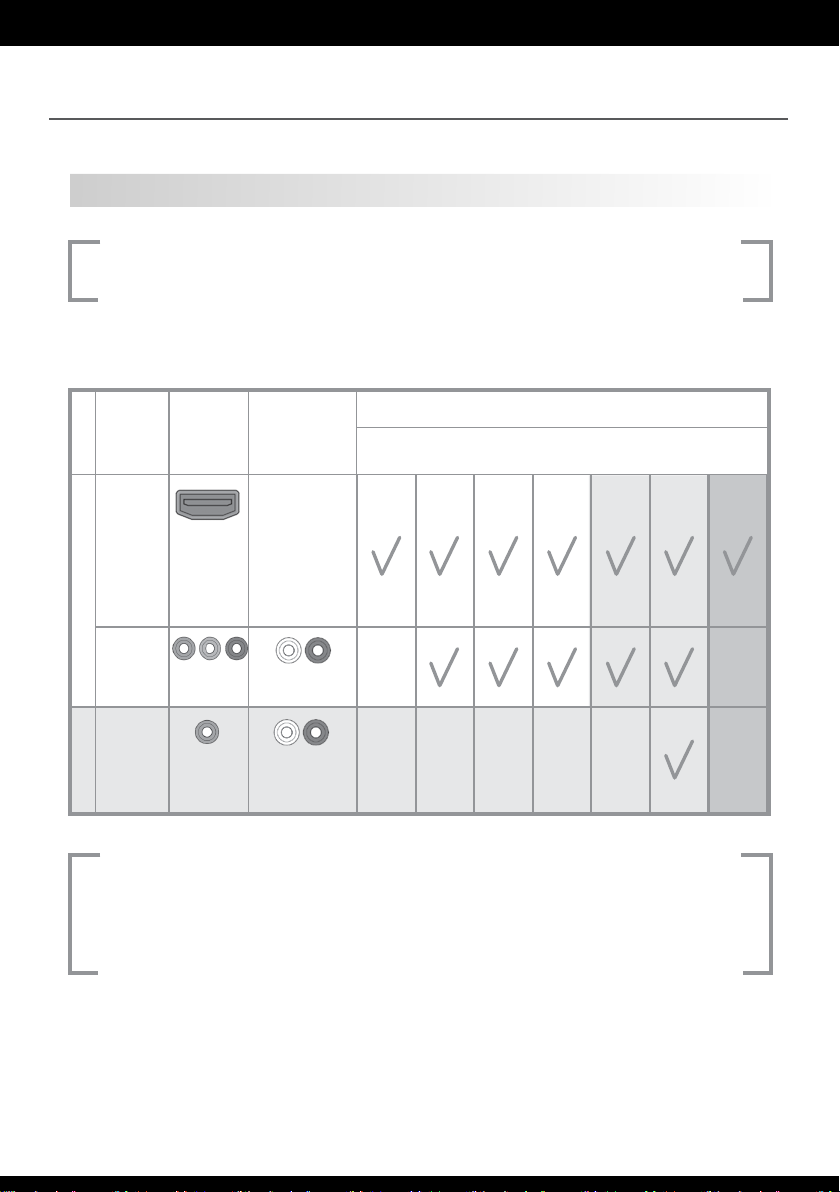
12
Preparación
Conexión a otros dispositivos
ADVERTENCIA
Antes de conectar el Televisor con cualquier otro dispositivo electrónico, apague el equipo.
El siguiente cuadro muestra los formatos de video de alta definición (HD) y los de definición estándar (SD) compatibles con las entradas de su Televisor Hisense.
ENTRADAS
HD
SD
HDMI
Compo-
nente
Video
VIDEO
Y Pb Pr
Conexión
para video
compues-
to
AUDIO
Cuando utiliza
un cable
DVI/HDMI
debe colocar
un cable
adicional para
el audio en la
entrada VGA
Audio IN.
audio L/R
(Izq/Der.)
audio L/R
(Izq/Der.)
1080p
24fps
1080p
50/60fps
NOTA
FORMATOS COMPATIBLES
1080i
25/30fps
720p
50/60fps
480p/576p
50/60fps
480i/576i
25/30fps
El termino fps o Hz corresponde a los cuadros por segundo de la imagen. Son indepen-
dientes de la tasa de refresco del panel de su televisor.
La resolución de PC puede variar dependiendo del equipo conectado. Se recomienda
utilizar la resolución nativa del panel. (ver pág. 39)
PC
Page 13
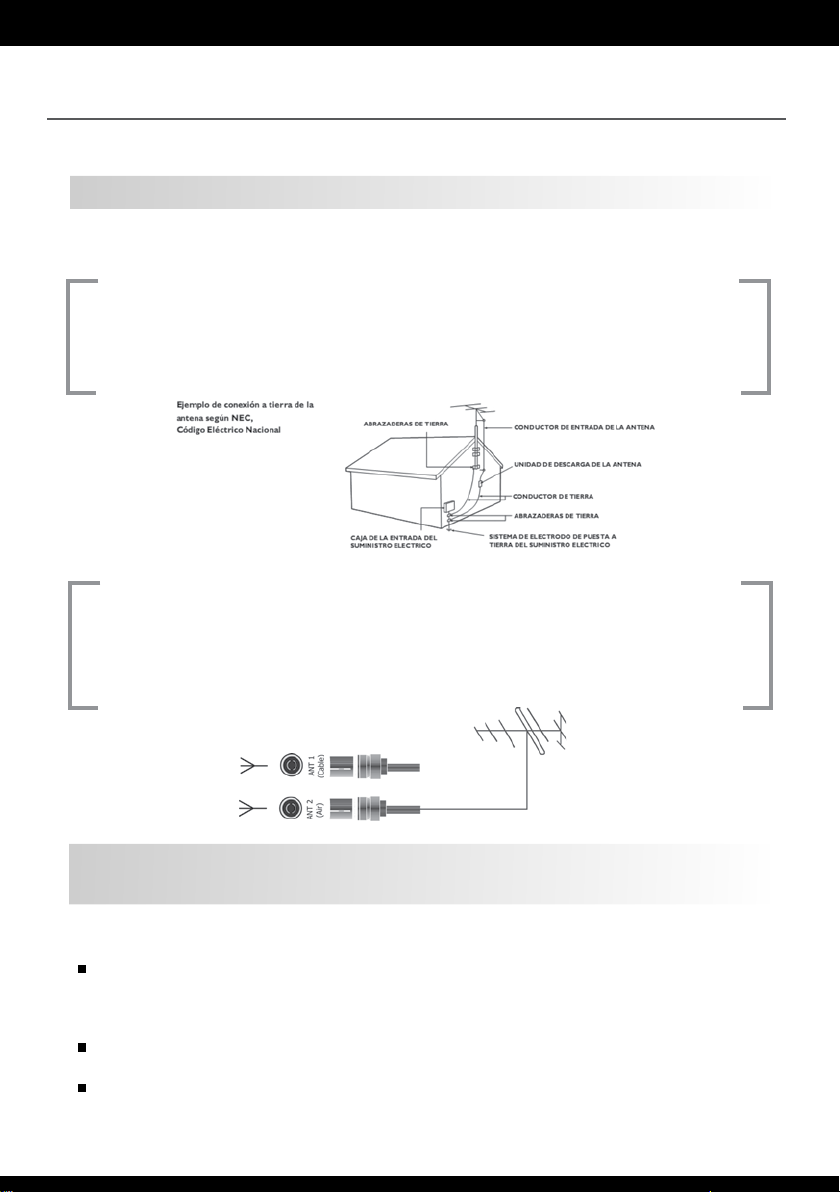
13
Preparación
1. Conexión de la antena de aire o el video cable
Para obtener una calidad de imagen óptima, se recomienda tener una antena exterior o servicio
de video cable.
NOTA PARA EL INSTALADOR DEL SISTEMA CATV
Se hace este recordatorio para llamar la atención del instalador del sistema CATV sobre
el Artículo 820-40 de donde se proporcionan instrucciones para la apropiada conexión a
tierra y, en particular, se especifica que la tierra de los cables se conectará al sistema de
conexión a tierra del edificio tan cerca del punto de entrada del cable como sea posible.
NOTA
Se recomienda utilizar un cable coaxial (75 Ω) para eliminar las interferencias causadas
El cable de la antena no debe estar sujetado al cable de alimentación.
Cuando utilice el video cable, por favor conecte el cable coaxial (75 Ω) directamente
por el desajuste de impedancia.
en la entrada de antena.
OPERADOR
de TV por cable
AIRE Señal analógica
AIRE Señal digital SATVD-T
2. Conexión a dispositivos por video compuesto
(AV1/AV2), (CVBS + Audio 2 canales)
Video compuesto transmite la señal de la imagen por un solo canal.
Utilice un cable con 3 conectores RCA en cada extremo, junto con el adaptador provisto, para
conectar la entrada de audio y video del equipo con otro dispositivo como puede ser una video
casetera, un reproductor de DVD, etc.
Coloque el accesorio adaptador en la entrada COMP/AV1/AV2 ubicada en el panel trasero del televisor.
Coloque el conector de video RCA (amarillo) en el conector hembra del adaptador, correspondiente a la entrada de Video (AV1 o AV2), y el otro extremo en el conector de salida de
video A/V en el dispositivo a utilizar.
Page 14
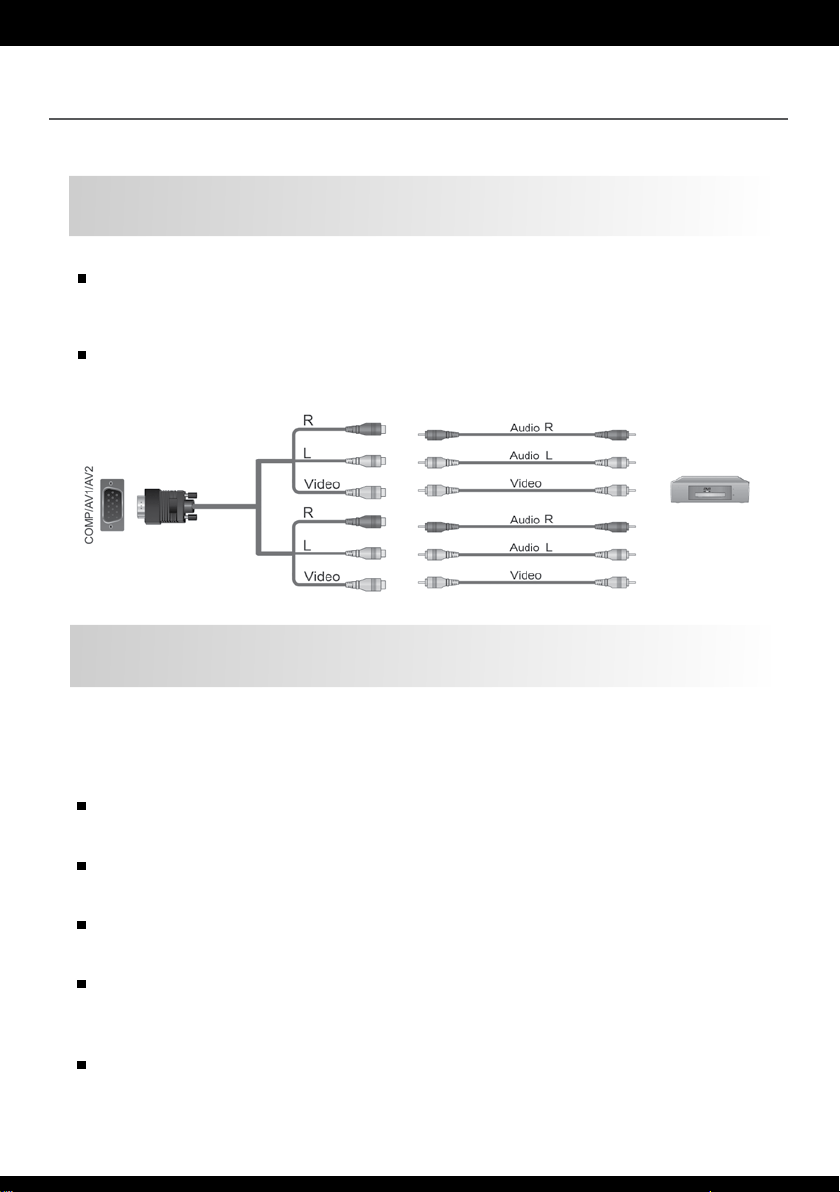
14
Preparación
2. Conexión a dispositivos por video compuesto
(AV1/AV2), (CVBS + Audio 2 canales) cont.
Coloque el conector de audio RCA (rojo y blanco) en los terminales “L” y “R”, del accesorio
terminal correspondiente a la entrada AV1 o AV2, y el otro extremo en el conector de salida
de audio correspondiente en el dispositivo a utilizar.
Luego de esto, encienda ambos dispositivos y seleccione en el equipo la entrada A/V correspondiente (AV1 o AV2).
AV1
Reproductor de DVD,
decodificador,
set top box, etc.
AV2
3. Conexión a dispositivos por video por componente
(COMPONENT) (YPbPr + Audio 2 canales)
Video por componentes (YPbPr) transmite la señal de imagen por tres canales separados.
Por un canal la señal de Luminancia Y (blanco y negro) y por otros dos canales las señales
Diferencia de Color Pb y Pr (diferencia al azul y diferencia al rojo).
Utilice un cable con 3 conectores RCA en cada extremo para conectar la entrada de video del
equipo con otro dispositivo.
Utilice un cable con 2 conectores RCA en cada extremo para conectar la entrada de audio del
equipo con otro dispositivo.
Coloque el accesorio adaptador en la entrada COMP/AV1/AV2 ubicada en el panel trasero
del televisor.
Coloque los conectores de video RCA (rojo, azul y verde) en los terminales “YPbPr” hembra
del adaptador (COMP), haciendo coincidir los colores, y el otro extremo en los conectores de
salida de video correspondientes en el dispositivo a utilizar.
Coloque el conector de audio RCA (rojo y blanco) en los terminales “L” y “R” hembra del
adaptador (AUDIO) y el otro extremo en el conector de salida de audio correspondiente en el
dispositivo a utilizar.
Page 15
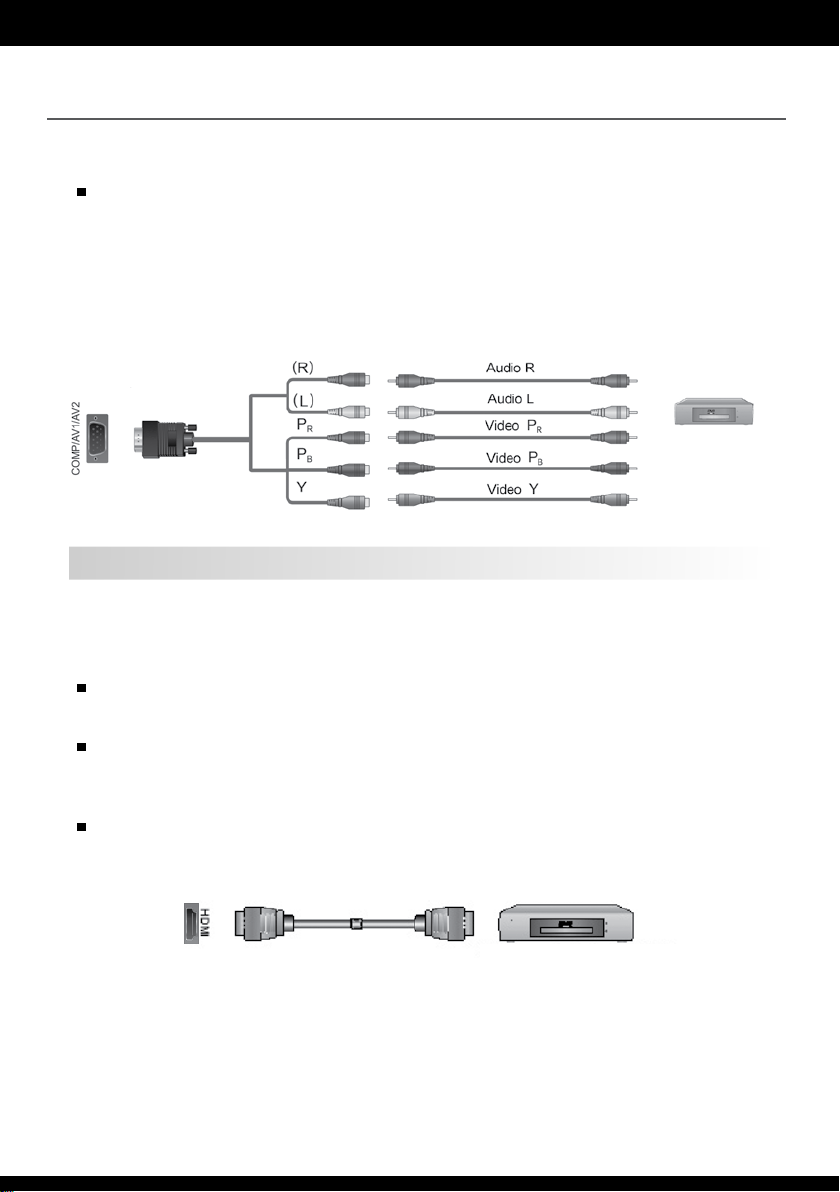
15
Preparación
Luego de esto, encienda ambos dispositivos y seleccione en el equipo la entrada de video
por componente.
Utilice esta conexión para señales de video de alta definición de un reproductor de DVD o
cualquier otro equipo.
Puede usar dos cables de video compuesto (amarillo, rojo y blanco) para realizar esta conexión. Respete las conexiones entre el dispositivo de salida y el equipo.
AUDIO
Reproductor de DVD,
decodificador,
COMP
4. Conexión a dispositivos por HDMI (HDMI) (Video digital + Audio multicanal)
HDMI transmite la señal de modo digital y se recomienda para reproductores de DVD, Blu
Ray, Decodificadores de alta definición, etc. No se necesita un cable adicional para el
audio.
set top box, etc.
Utilice un cable con conectores HDMI en cada extremo para conectar la entrada de video
y audio del equipo con otro dispositivo.
Coloque el conector de video HDMI en unos de los terminales HDMI en el lateral o en la
parte inferior del panel trasero del equipo (HDMI1, HDMI2 o HDMI3) y el otro extremo en el
conector de salida de video correspondiente en el dispositivo a utilizar.
Luego de esto, encienda ambos dispositivos y seleccione en el equipo la entrada HDMI
correspondiente (HDMI1, HDMI2 o HDMI3).
Equipos con conector de salida HDMI
(reproductores DVD, etc.)
Si esta utilizando un cable DVI a HDMI, debe conectar el audio en la entrada para audio
VGA. Para esto utilice un cable con conector mini plug estéreo (3,5 mm.).
El audio multicanal puede ser escuchado en un Home Theatre o Sinto amplificador externo
conectado en la salida coaxial (panel lateral: COAXIAL).
La entrada HDMI cuenta con protección HDCP.
Page 16
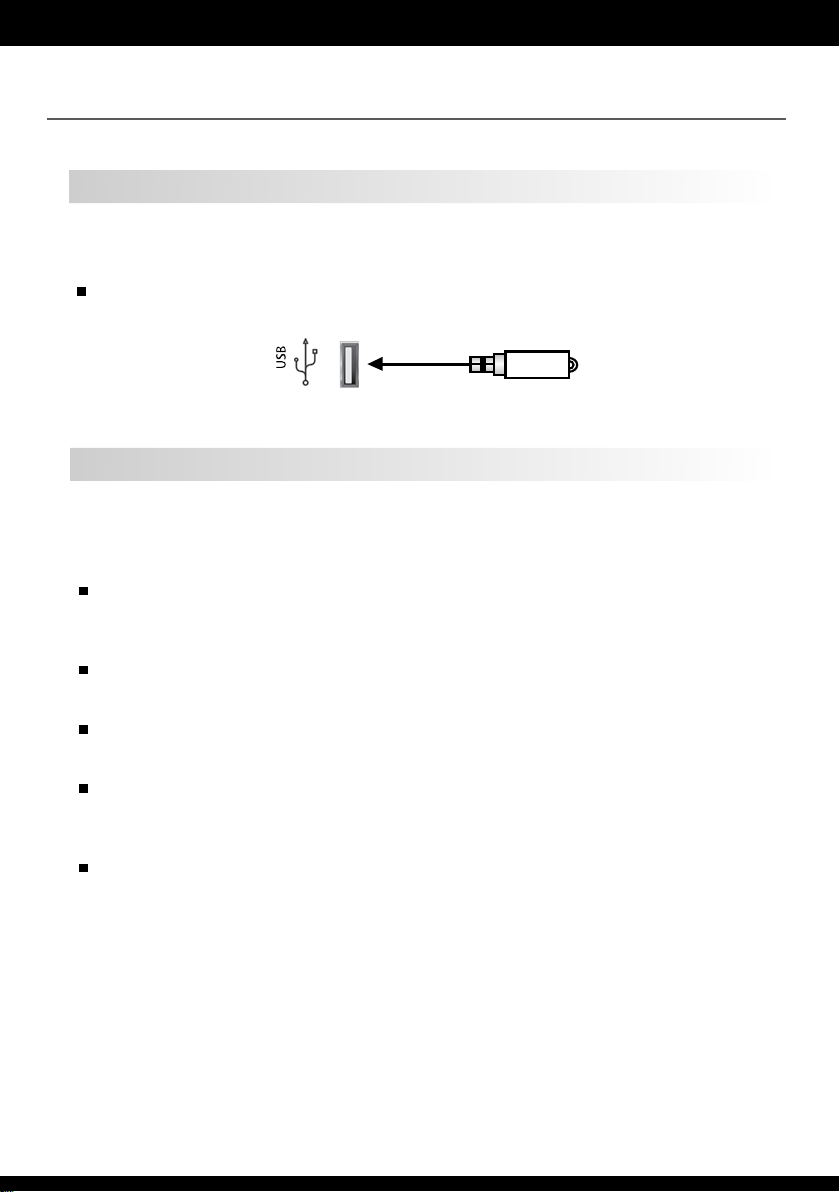
16
Preparación
5. Conexión a dispositivos por USB
Este equipo tiene interface estándar USB 2.0 y puede ser conectada a dispositivos estándar USB1.1 y USB2.0, como discos rígidos externos, memorias Pen Drive, etc.
Puede utilizar el cable de conexión USB o directamente insertar el dispositivo USB en alguno de los puertos USB del panel lateral o trasero del equipo.
6. Conexión a dispositivos por VGA (VGA) (RGB + Audio 2 canales)
VGA (D-Sub) trasmite la señal de imagen por cinco canales separados. Utiliza tres canales para las señales de color (rojo, verde, azul) y otros dos para el sincronismo (vertical y
horizontal).
Puede utilizar: un cable con conectores VGA (D-Sub) macho en ambos extremos o uno
con un conector VGA (D-Sub) en un extremo y un conector DVI en el otro, para conectar la
entrada de video del equipo con otro dispositivo.
Utilice un cable con conectores mini plug estéreo (3,5 mm.) en cada extremo para conectar
la entrada de audio del equipo con otro dispositivo.
Coloque el conector VGA en el termnal VGA ubicado en el panel trasero del televisor y el
otro extremo en el conector de salida de video de su PC.
Coloque el conector de audio miniplug (3,5 mm.) en el terminal de audio (VGA AUDIO IN)
ubicado en el panel lateral del televisor, y el otro extremo en el conector de salida de audio
de su PC.
Luego de esto, encienda ambos dispositivos y seleccione en el equipo la entrada VGA.
Page 17
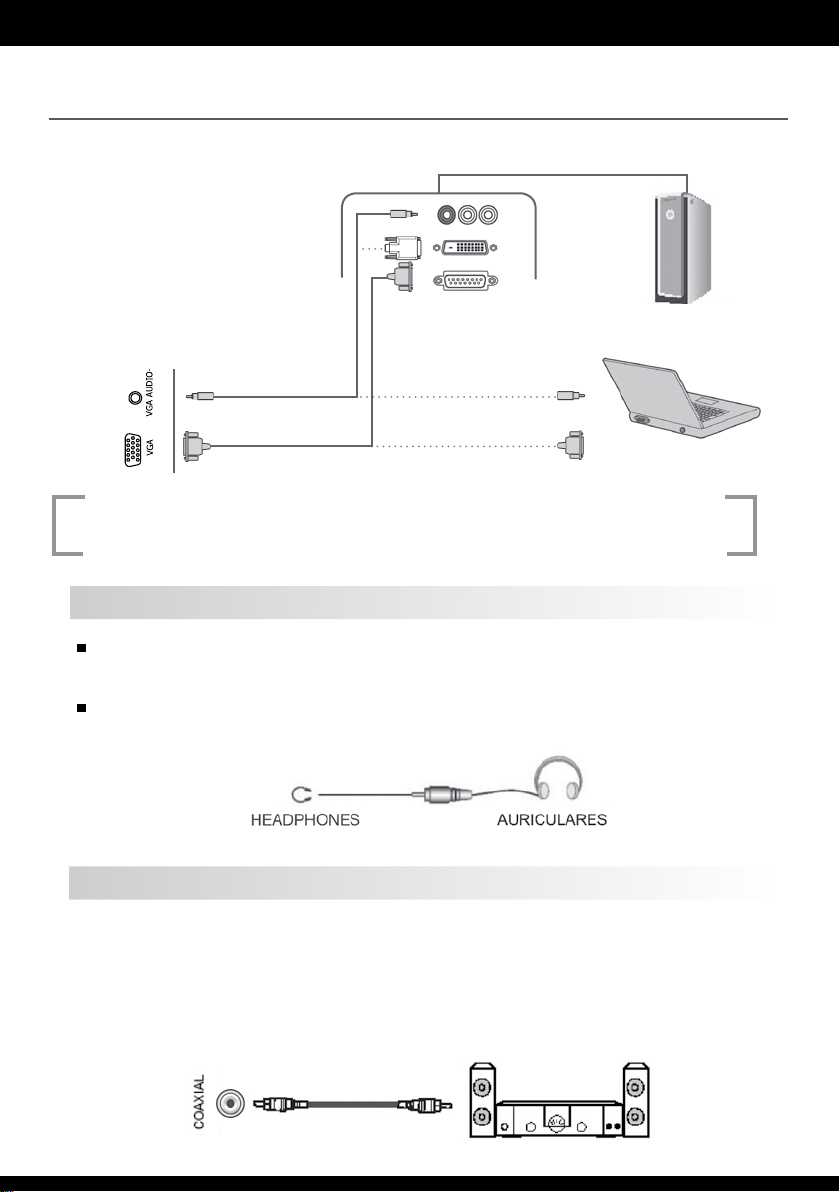
17
Preparación
PC
PC portátil
NOTA
Verifique las resoluciones de video compatible en la pagina 39.
7. Conexión a un auricular (HEADPHONE)
Conecte el auricular en la salida lateral del equipo. Utilice un auricular con conector mini
plug estéreo (3,5 mm.).
El volumen del auricular se ajusta automáticamente con el volumen principal del equipo.
8. Conexión S/PDIF (COAXIAL) (audio digital)
En esta salida podrá conectar un Home theatre o un Sinto amplificador multicanal, siempre
que éste ingresando audio multicanal por la entrada HDMI.
El equipo no transforma una señal de audio de 2 canales en multicanal.
Utilice un cable con conectores RCA cada extremo para conectar la salida de audio digital
con otro dispositivo.
Page 18
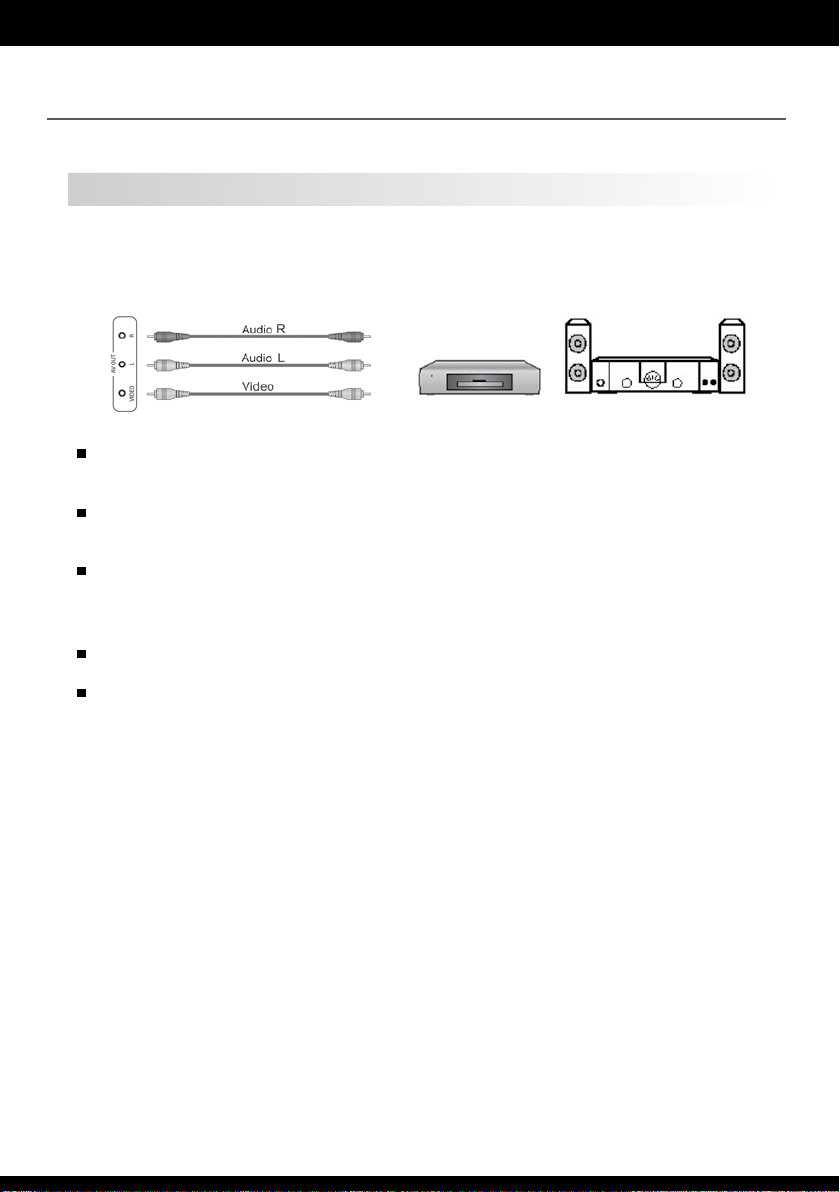
18
Preparación
9. Salida de video compuesto (AV) (CBVS + Audio 2 canales)
Puede utilizar la salida A/V del televisor para conectar otro televisor o un dispositivo para
grabar como un multimedia recorder o una grabadora de DVD.
También puede conectar un equipo de audio de 2 canales.
DVD o grabadora
de DVD.
Utilice un cable con 3 conectores RCA en cada extremo para conectar la salida de audio y
video del televisor con otro dispositivo.
Coloque el conector de video RCA (amarillo) en el terminal “VIDEO” en el panel lateral del televisor
y el otro extremo en el conector de entrada de video correspondiente en el dispositivo a utilizar.
Coloque el conector de audio RCA (rojo y blanco) en los terminales “L” y “R” en el panel
lateral del televisor y el otro extremo en el conector de entrada de audio correspondiente
en el dispositivo a utilizar.
La salida de audio fuciona para todas las fuentes de entrada excepto para DMP.
La salida de video funciona solamente cuando se selecciona el modo TV, AV1 o AV2.
Cuando se utiliza una entrada HDMI, se recomienda utilizar la salida de audio S/PDIF coaxial
(audio digital).
Page 19
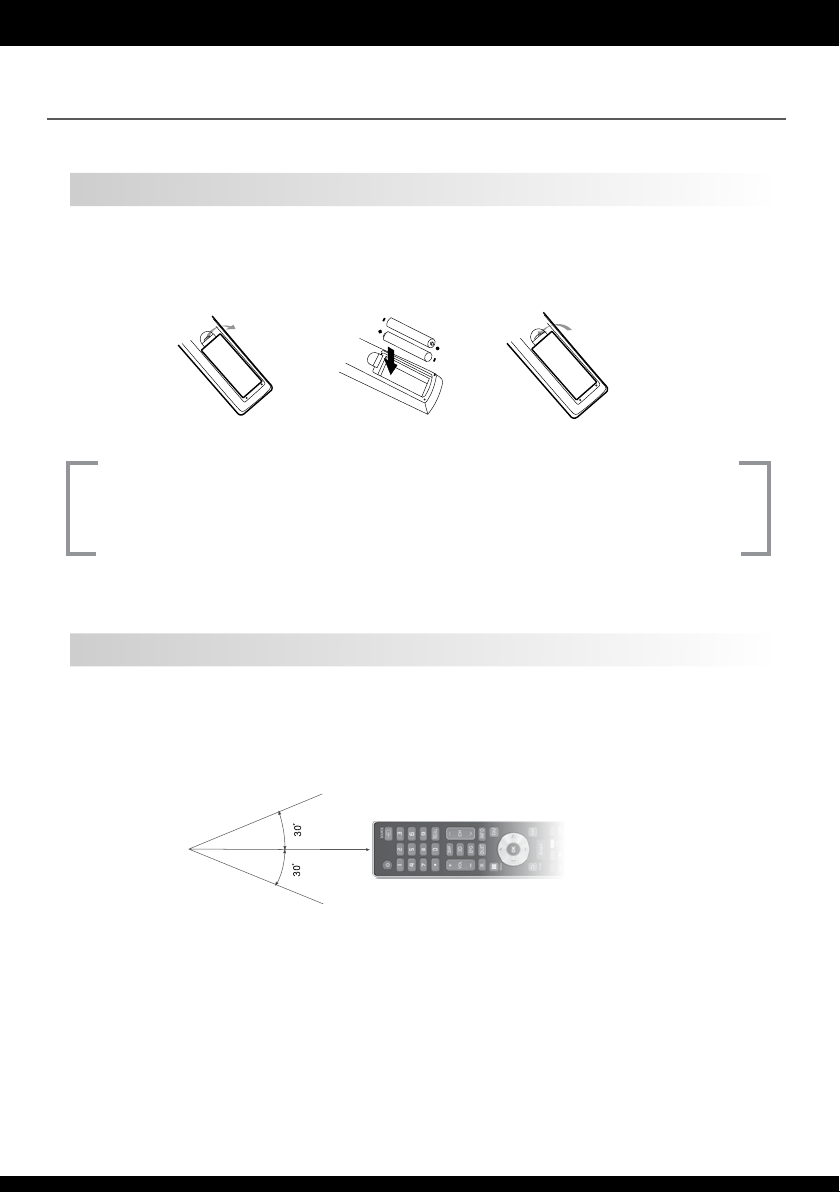
19
Control remoto
Funcionamiento del control remoto
• Cambiar las pilas:
1. Abra la tapa de las pilas en la parte trasera del control remoto.
2. Coloque dos pilas AAA. Haga coincidir los signos “+” y “-“ de las pilas con los del compartimiento.
3. Cierre la tapa.
321
NOTA
Si el control remoto no funciona con normalidad, por favor reemplace las pilas por unas nuevas.
Si no utiliza el control remoto por mucho tiempo, quite las pilas.
Se recomienda no usar una pila nueva junto con una usada.
Rango de efectividad del control remoto
1. Distancia del control remoto: 3 metros frente al equipo.
2. Ángulo del control remoto: a 3 metros desde el sensor del control remoto ubicado en el panel
frontal del equipo (ver panel frontal pág. 9). El ángulo de control horizontal es de 30 grados.
• Recomendaciones:
1. Apunte el control remoto directamente hacia el sensor infrarrojo que tiene el televisor.
2. Asegúrese de que ningún objeto obstruya la comunicación entre el control remoto y el sensor
infrarrojo del televisor.
3. Las lámparas fluorescentes pueden interferir con el funcionamiento del control remoto; pruebe
apagarlas.
4. Si tiene problemas con el control remoto, vuelva a colocar las pilas o reemplácelas y asegúrese de hacerlo correctamente.
Page 20
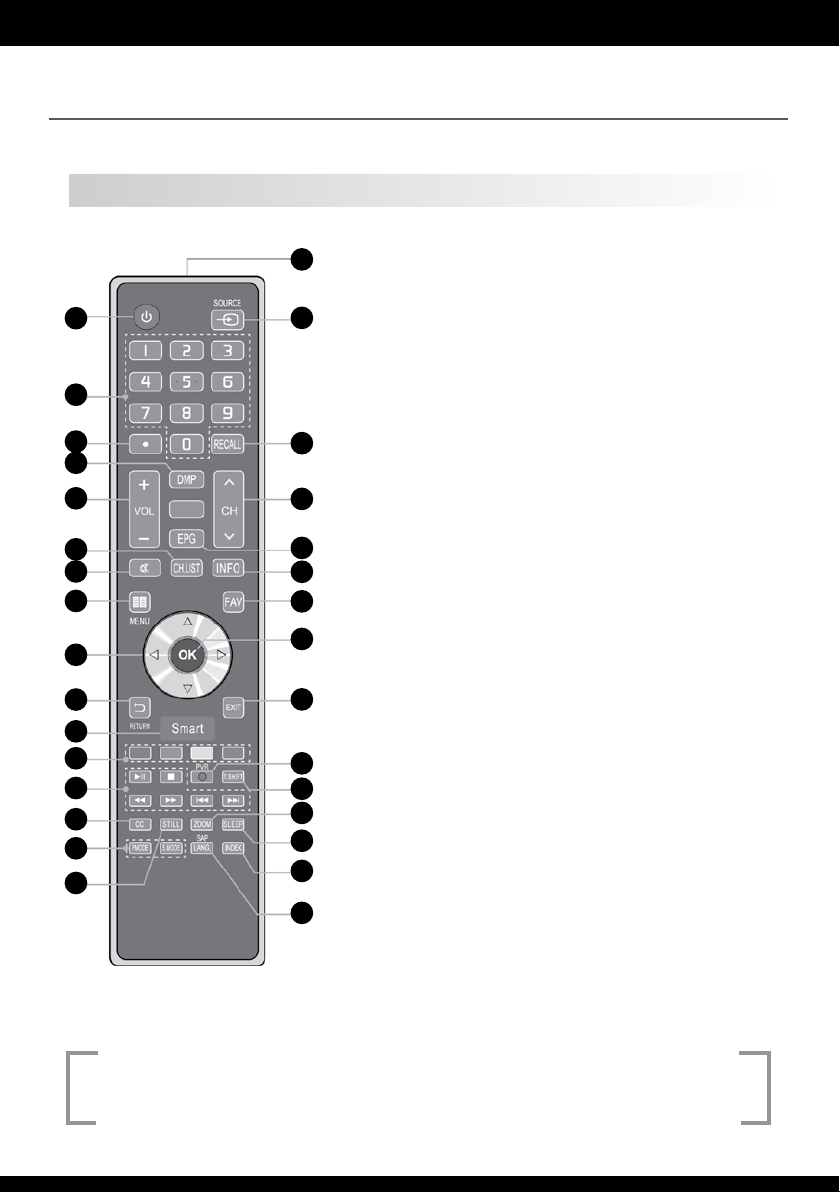
20
Control remoto
Botones del Control remoto
(1) Salida infrarroja.
1
(2) Botón SOURCE: para seleccionar la fuente de entrada de señal.
(3) Botón RECALL: para volver al último canal visto.
(4) Botones CH
16
17
18
19
20
21
22
23
24
25
26
27
28
29
30
31
2
(5) Botón EPG: muestra la Guía de Programas (EPG-Electronic
Program Guide) (sólo disponible en DTV).
(6) Botón INFO: para visualizar información.
(7) Botón FAV: acceso rápido a canales favoritos guardados.
(8) Botón OK: para aceptar la selección.
3
(9) Botón EXIT: para salir de todas las visualizaciones del menú.
(10) Botón PVR: para comenzar la grabación de un programa.
(11) Botón T.SHIFT: para activar la función T.Shift.
4
(12) Botón ZOOM: para cambiar el formato de imagen.
(13) Botón SLEEP: para ajustar el temporizador de apagado.
5
(14) Botón INDEX: para mostrar la lista de programas grabados.
(15) Botón LANG: para seleccionar el idioma de audio (sólo dipo-
6
nible para DTV) / SAP: para cambiar el sistema de sonido (Mono,
7
estéreo, SAP)
(16) Botón Power: para prender y apagar el TV.
8
(17) Botones numéricos: para seleccionar canal o programa.
(18) Botón PUNTO: para ingresar un punto (canales digitales).
(19) Botón DMP: para acceder a las Funciones Multimedia.
9
(20) Botones VOL-/VOL+: para bajar y subir el volúmen.
(21) Botón CH LIST: para ver el listado de canales.
(22) Botón MUTE: para silenciar el audio.
10
(23) Botón MENÚ: para acceder al menú.
11
(24) Botones
12
(25) Botón RETURN: para volver al menú anterior.
13
(26) Botón SMART: para ingresar a la función SMART.
(27) Botones de colores: funciones especiales de EPG y DMP.
14
(28) Botones de funciones multimedia.
(29) Botón CC (Closed Caption): para visualizar los subtítulos ocultos.
15
(30) Botones P.MODE y S.MODE: para seleccionar los modos
PICTURE y SOUND.
(31) Botón STILL: para congelar la imagen (no disponible en DMP).
▲/CH▼: selecciona el canal siguiente o anterior.
▲▼ ► ◄: para desplazarse en el menú.
NOTA
La figura anterior es sólo de referencia.
Los botones sin especificación no tienen relación con este equipo.
Page 21

21
Control remoto
Encendido / Apagado
1. Enchufe el televisor en un tomacorriente apropiado.
2. El indicador de encendido se encenderá en color azul. Presione el botón STAND BY del control
remoto o del panel de control del
segundos después aparecerá la imagen en pantalla.
3. Cuando el equipo esté encendido, presione el botón STAND BY en el control remoto o en el
panel de control del
dos botones nuevamente y el equipo saldrá del modo STAND BY.
Para ahorrar energía, deje el equipo en el modo STAND BY si en poco tiempo
Si no lo va a utilizar por mucho tiempo, apágueloy déjelo desenchufado del tomacorrientes.
Si apaga el equipo, por favor espere al menos 5 segundos antes de volver a encenderlo.
1. Ajustar el volumen: presione VOL+ / VOL- en el control remoto o VOL ▲/▼ en el panel de con-
trol del
televisor para subir o bajar el volumen. En el control remoto presione MUTE para desactivar
el sonido. Presione MUTE otra vez para activar el sonido de nuevo.
2. Cambiar los canales: presione CH+ / CH- en el control remoto o CH ▲/▼ en el panel de
control del
botones de número para seleccionar un canal. Por ejemplo, para seleccionar el canal 12, pulse
1, luego 2, finalmente presione OK. O presione RECALL para ir al último canal visto.
televisor para ir al canal siguiente o anterior. O, desde el control remoto, presione los
televisor. El televisor ingresará al modo STAND BY. Presione alguno de estos
televisor. La luz del indicador de encendido se apagará y unos
NOTA
volverá a utilizarlo.
Ajustar volumen / Cambiar canales
Lista de Canales
Esta función le permite cambiar de canal de una manera más ágil.
Presionando el botón CH. LIST se mostrará en pantalla la lista de canales memorizados. Presione
▲/▼ para seleccionar el canal que desea visualizar y presione OK.
Para avanzar o retroceder de a 10 canales presione el botón Page Up / Page Down. Presione Exit
para salir de esta función (según modelo)
Page 22

22
Control remoto
Seleccionar la fuente de entrada
Primero presione el botón SOURCE del control remoto o del panel de control del televisor para ver
las diferentes fuentes de entradas disponibles. Para desplazarse presione los botones de Desplazamiento del control remoto ▲/▼ o los botones CH▲ / CH▼ del panel de control del
seleccionar la fuente que desea presione
del
televisor.
►/OK en el control remoto, o VOL▲en el panel de control
televisor. Para
Cambiar el modo de imagen
Los modos de imagen son combinaciones de brillo, contraste y color preconfiguradas entre las
que podrá optar presionando el botón PICTURE del control remoto.
El
televisor ofrece cuatro opciones de modo de imagen: Dinamico, Éstandar, Suave y Usuario.
Sólo el modo Usuario es modificable.
Cambiar el modo de sonido
Los modos de sonido son distintas ecualizaciones preconfiguradas entre las que podrá optar
presionando el botón SOUND del control remoto.
El
televisor ofrece cinco opciones de modo de sonido: Usuario, Estandar, Música, Video y deportes.
Sólo el modo Usuario es modificable.
Page 23

23
Control remoto
Imagen fija
Presione el botón STILL del control remoto para que una imagen en movimiento se detenga.
Presiónelo nuevamente para volver al modo normal.
Esta función no está disponible para todas las entradas.
Silenciar
Esta función se utiliza para silenciar el equipo temporalmente.
Presione el botón MUTE del control remoto para silenciar el equipo. Presiónelo nuevamente para
volver al modo normal.
Apagado automático
Esta función programa el equipo para que ingrese en el modo STAND BY automáticamente una
vez transcurrido el tiempo seleccionado.
Presione el botón SLEEP del control remoto repetidamente para seleccionar el tiempo de apagado deseado.
Las opciones son: Apagado - 10 min. - 20 min. - 30 min. - 60 min. - 90 min. - 120 min. - 180 min.
- 240 min.
El temporizador de apagado también se puede programar desde el submenú Configuración/
HORA.
Cambiar el formato de imagen
Presione el botón ZOOM del control remoto para cambiar el formato de imagen entre las opciones
16:9, Zoom 1 , Zoom 2, 4:3, Panorama y 1:1.
16:9. Este modo muestra la imagen de la fuente de entrada expandida para llenar la pantalla.
Zoom 1. Estira proporcionalmente la imagen en el televisor, pero recorta la parte superior e inferior
de la imagen para ajustarla a la pantalla. Elimina las bandas negras.
Zoom 2. Muestra la imagen desde el centro de la pantalla y recorta más porciones de la parte
superior e inferior de la imagen.
4:3. Muestra la imagen con proporción de aspecto 4:3 estándar en el centro del televisor con
bandas negras a la izquierda y derecha de la imagen.
Panorámico. Este modo es similar a 16:9 pero expande menos la imagen y muestra más los
laterales de la imagen original.
1:1. Muestra la imagen en el formato original (disponible según fuente).
NOTA
El modo ZOOM es diferente en las diferentes fuentes.
Page 24

24
Control remoto
Guía de instalación
Cuando usted enciende el televisor por primera vez aparecerá la Guía de Instalación. En esta guía
podrá seleccionar:
- El idioma en que se leerán los menús y la información del
- La sintonización de los canales disponibles.
NOTA
Si usted cuenta con un servicio de Video Cable, es importante que lo conecte previamente en
la entrada (Cable) ubicada en el panel lateral del equipo.
Asimismo, si usted cuenta con una antena, conéctela a la entrada (Air) ubicada en el panel
lateral del equipo.
1. Presione ◄/► para desplazarse dentro de las opciones y seleccionar el Idioma del Menu
presionando OK.
2. A continuación comenzará la Sintonización automática de los canales analógicos y digitales.
esta operacion puede demorar algunos minutos.
televisor.
NOTA
La Guía de instalación se visualiza cuando usted enciende el televisor por primera vez. Si
usted quiere seleccionar este menú la próxima vez que encienda el televisor, por favor siga
las instrucciones siguientes:
1. Presione MENÚ para visualizar el menú principal.
2. Presione ◄/► para seleccionar el menú Configuración.
3. Presione ▼/OK para entrar en el menú Configuración. Presione ▲/▼ para seleccionar
guía de instalación.
4. Presione ◄/► para seleccionar ENCENDIDO.
5. Presione el botón MENÚ para volver, presione el botón EXIT para salir.
Page 25

25
Control remoto
Visualización de información del canal
Presione el botón INFO en el control remoto.
La información a visualizar dependerá del tipo de señal de televisión que se esté recepcionando.
En el caso de señal analógica se visualizará:
- Número de canal
- Banda de sintonía
- Sistema de sonido
En el caso de señal digital, en la parte inferior de la pantalla se visualizará:
- Número y nombre del canal
- Hora y fecha actual
- Resolución de la señal
- Nombre del programa
Presionando el botón ► del control remoto se accederá a la información del siguiente programa de
la guía de programación del canal.
NOTA: Esta información es provista por la emisora del canal sintonizado. Sólo los campos: Hora y
Resolución se completan automáticamente sin depender de la emisora.
EPG Electronic Programme Guide
IMPORTANTE
Esta función sólo está disponible cuando el televisor está recibiendo señal por Aire (fuente de
entrada = Aire) y cuando la señal es de televisión digital. Esta señal se identifica como DTV
Aire (en el punto anterior, INFO, esta sería la Banda de Sintonía).
La información que se visualiza por este medio la brinda la emisora de la señal.
Presione el botón EPG de su control remoto para acceder a la Guía de Progamación Electrónica, que
le mostrara la lista de programas de los distintos canales disponibles.
Además, dentro de esta guía Ud podrá acceder a otras funciones como:
Botón Rojo: Grabar - permite establecer los parámetros para que se active la grabación de determinado programa.
Botón Verde: Info - desplegara un cuadro con la información resumida del programa en curso.
Botón Amarillo: Calendario - muestra la lista de programas favoritos seleccionados en la Lista
Calendario.
Botón Azul: Recordar - permite configurar los programas favoritos de la Lista Calendario.
Botón OK - permite confirmar una selección.
Botón Index - para seleccionar el criterio de ordenamiento de la guía de programas.
Botón Exit - para salir del menú EPG.
Page 26

26
Control remoto
EPG Electronic Programme Guide cont.
Grabe un programa en un dispositivo por USB
Presione el botón Rojo. Dentro de este menú podrá elegir el canal en el que se encuentre el programa que desee grabar presionando ◄/►.
Al programar la grabación deberá seleccionar previamente el canal, la hora, la fecha y mes y además:
la hora, fecha y mes de fin de la grabación.
Dentro de los distintos modos de grabación puede seleccionar: una vez, diariamente o semanalmente.
IMPORTANTE
La grabación se realizará en un dispositivo móvil conectado al puerto USB. Recuerde siempre conectarlo antes del horario del programa a grabar.
Para acceder a los programas grabados presione el botón INDEX.
Arme su propia programación
Ud podrá armar su propia lista de programas favoritos para que su
recuerde y muestre el programa elegido, una vez alcanzados los parámetros de fecha, día y horario
configurados.
Para armar esta lista deberá presionar el botón Azul. Dentro del menú que se despliega presione
▲/▼ para seleccionar entre las distintas opciones a configurar, y presione ◄/► para buscar y
ajustar los valores.
Deberá seleccionar previamente el Modo de Recordatorio. Este aparece al pie del menú y ofrece las
mismas opciones que el menú de Grabación explicado en el punto anterior a excepción del modo
“Automático”.
Una vez definido el Modo, deberá configurar el Canal, los Minutos, la Hora, el Mes, y el Día de su
programa favorito.
Presionando botón OK confirma la selección, y con el botón Azul vuelve al menú EPG.
Una vez confirmada la selección el programa queda incorporado en la Lista Calendario que se desplegará automáticamente al pie de la pantalla pasados unos segundos.
televisor automáticamente los
Ud. podrá consultar la lista de programas favoritos seleccionados en la Lista Calendario presionando el botón Amarillo. Una vez dentro de la lista, el botón Rojo permitirá borrar un programa que Ud
decida eliminar de la lista. Para recorrer la lista presione ▲/▼. Presionando nuevamente el botón
Amarillo volverá al menú EPG.
IMPORTANTE
Si el televisor estuviera funcionando en un canal diferente al del programa seleccionado, 10
segundos antes de la emisión del mismo aparecerá en el centro de la pantalla un cronómetro
con el conteo de segundos restantes para cambiar de canal.
Page 27

27
Control remoto
• Botón Index
Dentro del menú EPG este botón permite seleccionar el criterio con que se muestra la guía programación, ordenada por Hora o por Canal.
Presione el botón Index para acceder al encabezado de la guía de programas. Presione ◄/► para
seleccionar entre ambos criterios, Hora o Canal.
Al seleccionar Canal, la Guía de Programas mostrará toda la programación disponible en el canal seleccionado para la fecha vigente, ordenada por rango horario de emisión. Presionando el botón ▼ podrá
acceder a la guía y con los botones ◄/► ir cambiando entre los distintos canales disponibles.
Al seleccionar Hora, la Guía de Programas mostrará toda la programación disponible entre las distintas señales de televisión digital para la fecha vigente, en el horario seleccionado. Presionando el
botón ▼ podrá acceder a la guía y con los botones ◄/► ir cambiando de fecha manteniendo fijo el
horario, de esta manera se mostrará la programación prevista por los diferentes canales en los días
sucesivos dentro del mismo horario.
Fuera del menú EPG, el botón INDEX le permite acceder a la lista de programas grabados con la
función PVR o grabación programada dentro del menú EPG.
• Botón PVR:
El botón PVR le premite iniciar una grabacion en vivo del programa que esta visualizando. Esta función puede utilizarse únicamente con fuente DTV. El formato del disco debe ser FAT32 o NTFS.
Presione el botón para detener la grabación. Se guardará un archivo *.ts. Los archivos pueden
reproducirse con la función DMP (reproductores multimedia digitales).
Presione el botón [MENÚ] para ingresar a la barra de control durante la reproducción. Presione los
botones ◄/► para seleccionar los íconos y presione OK para confirmar la operación. También puede presionar los botones correspondientes directamente en el control remoto.
1. Barra de progreso durante la reproducción.
2/3/4. Reproducir/Detener/Pausa.
5/6. Retroceder/Avanzar.
7. Reproducción lenta.
8 Tiempo de reproducción.
Durante la reproducción, ingrese el tiempo de inicio de reproducción y luego presione el botón OK
para confirmar. El programa grabado comienza a reproducirse en el momento ingresado y se detendrá automáticamente cuando finalice la reproducción.
Page 28

28
Control remoto
EPG Electronic Programme Guide cont.
9/10. Avanzar/Retroceder.
11. Grabar: durante la grabación, seleccione el botón (4) Pausa para realizar una pausa en la grabación. Si necesita continuar grabando, presione los botones ◄/► para seleccionar el botón (11)
Grabar. Luego, presione el botón [OK] en el control remoto para confirmar la operación. Continuará
grabándose este programa.
12. Porcentaje de ocupación del disco.
• Botón T Shift:
Esta función permite pausar en vivo el programa que esta visualizando.
Mientras mira televisión normalmente, presione el botón T.SHIFT para realizar una pausa virtual del
programa en vivo (por ejemplo si desea ir a la cocina o al baño). Cuando regrese, presione el
botón ►para reproducir la parte del programa que no vio. Se visualizará en pantalla la barra de pro-
greso de la función PVR Time Shift.
Si desea salir de la barra de progreso de la función PVR Time Shift y volver a la transmisión en vivo
actual, presione el botón .
Diálogo subtitulado (Closed Captions)
Esta función esta disponible según el canal o programa seleccionado.
El diálogo subtitulado (CC, por sus siglas en inglés “Closed Captions”) le permite leer el contenido
de audio de los programas en la pantalla del
con dificultades auditivas, los cuadros de texto en pantalla mostrarán el diálogo, la conversación
y la actividad durante el programa de TV. El modo mas comúnmente utilizado es el CC1.
Para activar esta función presione el botón CC de su control remoto.
televisor. Diseñado para ayudar a las personas
Sonido estéreo y Segundo Programa de Audio (SAP)
El sistema MTS le ofrece un segundo canal de audio (SAP) que las transmisoras pueden utilizar para
enviar el audio en otro idioma u otros propósitos.
Presione el botón SAP en el control remoto para seleccionar ESTÉREO, MONO o SAP. Las
opciones están siempre disponibles, pero no todos los canales tienen contenido completo MTS.
NOTA
El sistema MTS y sus modos de audio Mono, Estereo y SAP, solo está disponible cuando el
televisor está recibiendo señal de TV analógica ya sea por la fuente de Aire o Cable
Page 29

29
Cambio de la Configuración del televisor
El televisor tiene una visualización en pantalla (OSD) que se puede utilizar para cambiar las configuraciones del equipo.
• Para utilizar el OSD:
1. Presione MENÚ para abrir el menú principal.
2. Presione ▲/▼ para navegar entre los distintos menúes de configuración. Presione ► OK para
entrar en un menú en particular.
Las opciones del menú principal son:
-Imagen
-Sonido
3. Una vez dentro del menú de configuración seleccionado, presione ▲/▼ para seleccionar
una opción. Presione ◄/► para ajustar los parámetros de la opción seleccionada. Si la opción
tuviera parámetros adicionales, presione ►/ OK para ingresar. Presione ▲/▼ para seleccionar
un parámetro y presione ◄/► para ajustarlo.
4. Presione MENÚ para volver a la instancia de configuración anterior o para regresar al menú
principal. Presione EXIT para salir del menú principal.
-Pantalla
-Configuración
-Bloqueo
-Canal
Uso del menú Imagen
• Modo imagen: ajusta el modo de imagen. Usted puede seleccionar entre los modo: Dinámico,
Estandar, Suave, Usuario (un modo definido por usted).
• Brillo: usted puede aumentar o disminuir el brillo de la imagen. El aumento del brillo puede
añadir más luz a las áreas oscuras de la imagen, mientras que la disminución del brillo puede
añadir mas oscuridad en las áreas iluminadas de la imagen.
• Contraste: usted puede aumentar o disminuir el contraste de la imagen. Aumente el contraste
para ajustar las áreas blancas de la imagen o disminuya el contraste para ajustar las áreas negras
de la imagen.
• Color: ajusta la intensidad de los colores.
Page 30

30
Cambio de la Configuración del televisor
Uso del menú Imagen cont.
• Nitidez: usted puede aumentar el nivel de definición de las imágenes para lograr imágenes con
más o menos detalles según la selección. Se aconseja un nivel de Nitidez de 50.
• Tinte (sólo aplicable en sistema NTSC): ajusta el tono de la imagen.
• Luz de fondo: permite ajustar la intensidad del backlight o retroiluminación.
• Temp. del Color: cambia la temperatura del color. El
dos de ajuste de la temperatura del color. Las opciones son: Estándar, Cálido (el blanco es más
rojo) y Frío (el blanco es más azul)
• DNR: ajusta el grado de reducción de ruido. Las opciones son: Bajo, Medio, Alto y Apagado.
• ALC (Automatic Limit Contrast): este parámetro permite activar el control automático de nivel
de contraste. Cuando la imagen es oscura, el nivel de contraste baja; cuando la imagen tiene
mayor luminosidad, el nivel de contraste aumenta. Las opciones son: Encendido/Apagado.
televisor ofrece tres modo preconfigura-
Uso del menú Sonido
• Modo de Sonido: ajusta el modo de sonido: Estándar, Música, Video, Deportes, Usuario (un
modo que usted ha definido).
• Ecualizador: presione el botón ◄/► para seleccionar las distintas bandas de frecuencia del
sonido. Las bandas 120Hz/500Hz ajustan los sonidos graves, 1.5KHz los sonidos medios y la la
banda de 5KHz/10KHz los sonidos agudos. Presione el botón ▲/▼ para aumentar o disminuir la
salida de sonido de la banda seleccionada entre +50 y -50.
• Balance: ajusta el volumen de los parlantes izquierdo y derecho regulando de esta manera la salida
del sonido entre ambos parlantes. En -50 el sonido sale exclusivamente por el parlante izquierdo y en
+50 por el parlante derecho. En 0 el sonido sale por ambos parlantes con la misma intensidad.
Page 31

31
Cambio de la Configuración del televisor
• AVC (Automatic Volume Control - Control automático del volumen): la activación de esta
función permite mantener en un nivel determinado el volumen, evitando los picos de sonido.
• Modo SPDIF: ajusta el modo de salida de audio por SPDIF. Las opciones son: Automático, PCM.
• Retraso de Audio: permite controlar la sincronizacion entre imagen y sonido, pudiendo retra-
sar la salida del audio. Las opciones disponibles de retraso van entre 1 a 10, usualmente se usa
Apagado.
Uso del menú Pantalla
• Pos. Horizontal.: ajusta la posición horizontal de la imagen. Las opciones van de 0 a 100.
• Pos. Vertical.: ajusta la posición vertical de la imagen. Las opciones van de 0 a 100.
• Ajuste H.: ajusta el tamaño horizontal de la imagen. Las opciones van de 0 a 100.
• Ajuste V.: ajusta el tamaño vertical de la imagen. Las opciones van de 0 a 100.
• Ajuste de fase (sólo aplicable cuando la fuente de entrada es por VGA): ajusta automá-
ticamente la posición de imagen VGA.
• Reloj (sólo aplicable cuando la fuente de entrada es por VGA): ajusta el Reloj VGA para
coincidir con el reloj de la PC.
• Ajuste autom.: sólo aplicable cuando la fuente de entrada es por VGA.
• Pantalla (sólo aplicable cuando la fuente de entrada es por HDMI): ajusta la pantalla al modo
ZOOM o COMPLETO.
Page 32

32
Cambio de la Configuración del televisor
Uso del menú Configuración
• Idioma OSD: ajusta el idioma del OSD. Las opciones son: Español, Portugués, Francés e Inglés.
• Opciones de Idioma (sólo aplicable en transmisión digital): esta opción estará sujeta a las
características del audio del canal sintonizado.
Si canal trasmite con audio multicanal, Usted podrá seleccionar el idioma del mismo. Las opciones
son: Español, Portugués, Inglés y Francés.
• Configuración de Red: puede configurar su televisor para que acceda a Internet a través de su
red de área local (LAN) con conexión Ethernet o inalámbrica.
• Red Alámbrica: Utilice esta opción para configurar una conexión alámbrica.
• Red Wi-Fi (inalámbrica): Utilice esta opción para configurar una conexián inalámbrica. Para ello
debera conectar previamente el Dongle Wi-Fi provisto en uno de los puertos USB del televisor.
• Actualización online: verifica si hay nuevas actualizaciones de Firmware disponibles. En caso de
haber nuevas actualizaciones, permite elegir actualizar o no.
NOTA
Para más información acerca de como conectarse a una red ver: Conexiones (pág. 45).
• Guía de Instalación: permite programar que la Guía de Instalación se visualice automáticamente
en pantalla al encender el televisor. Las opciones son: Encendido/Apagado.
• Hora: ajusta distintos parámetros relacionados con el horario.
1. Sinc. Automát. (sólo aplicable en transmisión digital): las opciones son Encendido/Apagado.
Encender esta función permite que el televisor sincronice automáticamente los datos de Fecha
y Hora que recibe de la señal de transmisión. En señales de transmisión analógicas el televisor no
sincronizará automáticamente esta información por lo que debe seleccionar la opción Apagado y
programar el televisor en el siguiente parámetro: Reloj.
Page 33

33
Cambio de la Configuración del televisor
2. Reloj (sólo aplicable en transmisión analógica) Permite ajustar la fecha y hora del televisor.
3. Apagado prog. / Encendido prog.: permite programar el apagado y el encendido del televisor
dejándolo en modo Stand By. Presione ◄/► para seleccionar la periodicidad y el horario en que
el televisor se apagará o encenderá según corresponda.
Dentro de este submenú, usted cuenta con opciones de perioricidad que podrá seleccionar
según su necesidad.
- Las opciones de periodicidad permiten repetir la operación seleccionada dentro de determinado
período en un horario programado. Las opciones son:
Apagado: deshabilita la función
Una vez: la función se repetirá sólo por única vez
Cada día: la función se repetirá todos los días del año
Lun - Vier / Lun - Sáb: la función se repetirá sólo de Lunes a Viernes o de Lunes a Sábado
según se seleccione.
Sab-Dom: la función se repetirá sólo los días Sábado.
Domingo: la función se repetirá sólo el día Domingo.
- La hora de apagado y encendido se puede fijar entre las 00:00hs y las 23:00hs
- Los minutos se pueden fijar entre 00 y 59
Presione ▼/OK para confirmar la selección.
IMPORTANTE
Cuando haya programado el apagado automático del televisor, 60 segundos antes de
alcanzado el horario programado aparecerá en pantalla un cronómetro con el conteo de
segundos restantes para el apagado.
4. Temp. de apagado: programa el equipo para que ingrese en el modo STAND BY automáticamente una vez transcurrido el tiempo seleccionado. Las opciones son: Apagado - 10 min. - 20 min.
- 30 min. - 60 min. - 90 min. - 120 min. - 180 min. - 240 min.
5. Zona horaria: ajusta la hora según el uso horario de la zona en que usted se encuentra.
- Tiempo inact.: es el tiempo que el menú OSD permanece visible en la pantalla sin presionar
ningún botón que lo quite. Este tiempo se puede configurar entre 10 a 60 segundos o Apagado.
Si seleccionara Apagado el menú OSD permanecerá visible hasta que vuelva a presionar el botón
Menú o Exit para que desaparezca.
• Configuración PVR (solo disponible en transmisión digital): esta opción le permite configurar los parámetros de grabación en un dispositivo externo por puerto USB.
IMPORTANTE
Revise el contenido del dispositivo que va a utilizar ya que en la configuración de la función
PVR se requerirá el formateo del mismo. El proceso de formateo implica borrar todos los
datos almacenados. Si hubiera información de su interés recuerde copiarla en otro disposi-
tivo o en su computadora.
Page 34

34
Cambio de la Configuración del televisor
Uso del menú Configuración cont.
Para acceder al menú de Configuración de PVR presione ►. Se desplegará un menú en el ángulo
superior derecho de la pantalla con los pasos a seguir:
Deberá seleccionar la unidad de disco correspondiente, esto es la fuente de entrada donde
haya conectado el dispositivo por USB. Presione OK para ingresar. Las fuentes de entrada
aparecen identificadas como Disco (la cantidad de entradas dependerá del modelo de
que disponga), y en caso de haber sido detectado el dispositivo, aparecerá un “1” al lado de
la sigla USB.
NOTA: si tuviera conectado el dispositivo y se lee 0 en lugar de un 1 deberá probar conectando
otro dispositivo, ya que el que ha conectado no es compatible con este modelo.
Al presionar OK en el siguiente paso “Comprobar sistema de archivos”, el equipo comenzará
a explorar el dispositivo conectado. Esta exploración llevará unos segundos, y el resultado
completará la información que se detalla:
• Seleccionar disco: seleccione el disco donde desee guardar el contenido grabado.
• Duración de pausa en direco (Time Shift): luego del formateo aparecerá el menú
Duración de pausa en directo, si ha seleccionado HiSpeed FS en el tipo de sistema de
archivos PVR. Presione los botones ◄/► para seleccionar el tamaño de archivo que prefiera. Presione el botón OK para confirmar la operación. Esta opción no puede elegirse si
ha seleccionado FAT32 en el Tipo de sistema de archivos PVR.
• Iniciar formateo: presione el botón OK para confirmar y luego presione el botón ◄ para
iniciar el formateo.
• Control de velocidad: le muestra la tasa de transferencia de su dispositivo de almacenamiento USB.
televisor
NOTA
Tamaño PVR = Alta velocidad.
Esta configuración requiere la partición del espacio del dispositivo conectado. Este proceso
se iniciará automáticamente, y en la ventana que se despliega cuando inicia el Formateo,
luego del texto “Formateando, espere” se leerá: “Creando partición PVR”.
Una vez terminado este proceso se desplegará una ventana llamada Tamaño Time Shift
• Tamaño Time Shift: permite establecer el espacio que se destinará para la función Time
Shift en el dispositivo. Podrá seleccionar entre 512MB, 1GB y 2GB según la configuración
de grabación elegida.Tal como ocurre en Tamaño PVR, de acuerdo a la capacidad que
seleccione, el equipo le informará los minutos de grabación disponibles según la resolución
de imagen. Presionando el botón OK o Menú se confirmará la selección y volverá al menú
que mostrará la configuración obtenida finalmente.
El tamaño de Time Shift solo puede configurarse cuando el Tipo de sistema de archivo PVR
se ha configurado en Alta Velocidad.
Page 35

35
Cambio de la Configuración del televisor
IMPORTANTE
Durante el proceso de formateo pueden observarse interferencias en la señal de TV.
Esto se corregirá automáticamente una vez que el proceso de formateo se haya
completado en su totalidad
Aguarde a que se complete el proceso.
• Restaurar parámetros Fábrica: Configura el
de la fábrica.
NOTA: No se reajusta la contraseña y las opciones parentales.
• Actualizar Firmware (por puerto USB): Durante el proceso de actualización no presione
ningún botón del control remoto ni del panel de control del televisor.
La actualización del firmware es un proceso crítico y sólo debe realizarse para corregir un defecto
de funcionamiento.
Inserte un dispositivo en el puerto USB con el firmware provisto por el servicio técnico de BGH.
Una vez dentro del menú configuración, en “Actualización firmware” presione el botón ► , el pro-
ceso iniciará automáticamente. Este proceso puede demorar de 1 a 2 minutos.
Tambien puede actualizar el Firmware via online accediendo al Menu Configuracion de Red.
(ver Configuracion de Red. pag 32)
• Versión: muestra la versión actual de Firmware.
televisor con los parámetros con los que salió
NOTA
Uso del menú Bloqueo
• Bloquear sistema: permite acceder a la configuración de los parámetros de bloqueo del equipo. Para acceder deberá colocar la contraseña. La contraseña predeterminada es 0000.
• Cambiar contraseña: usted puede elegir una contraseña diferente a la que el
fábrica, o a la que haya programado con anterioridad. Presione►, se desplegará una pantalla
en la que deberá ingresar la contraseña prederminada si aún no la hubiera cambiado, o la que
haya programado en “Ingrese contraseña actual”. Luego podrá ingresar una nueva contraseña de
televisor trae de
Page 36

36
Cambio de la Configuración del televisor
Uso del menú Bloqueo cont.
4 dígitos, que deberá repetirlos para confirmarla. Al completar el último 4to dígito en “Confirmar
nueva contraseña” la pantalla desaparecerá y la nueva contraseña se habrá guardado automáticamente.
Mientras carga los dígitos usted podrá Borrar y corregir presionando el botón ► (antes de ingresar el último 4to dígito) y presionando el botón ◄ podrá Cancelar esta carga y salir de esta
opción.
• Bloquear Canal: usted puede bloquear distintos canales. Presione ►, se desplegara el menú
Bloquear canal, donde se mostrará la lista de canales disponibles. Presione ▲/▼ para desplazarse entre los distintos canales; para bloquear o desbloquear un canal presione el botón VERDE
del control remoto. Presione el botón MENÚ para regresar el Menú de Bloqueo.
• Control padres: esta función premite al TV recibir y procesar datos enviados por las empresas
difusoras u otros proveedores de programación con información acerca del contenido de los
programas. Cuando esta función es programada en ENCENDIDO, el TV chequea la información
provista y bloquea el contenido de programas que puedan considerarse no deseados (tal como
lenguaje ofensivo, violencia, situaciones sexuales, etc.). Esta función es útil para que los adultos
eviten que sus hijos vean ciertos tipos de programa.
NOTA
Esta función depende de datos suministrados por empresas difusoras.
• Bloqueo infantil: esta función bloquea los controles laterales. Las opciones son Encendido/
Apagado.
Uso del menú Canal
• Sintonía automática: es la forma más fácil y más eficaz de memorizar todos los canales disponibles
en su área automáticamente, tanto en la fuente de señal Analógica como en la fuente de señal Digital.
Presione ◄/► para seleccionar Inicio o Cancelar.
Page 37

37
Cambio de la Configuración del televisor
Presione OK para iniciar una búsqueda automática.
Presione botón Source de su control remoto o del panel de control del televisor para ingresar a la
lista de Entradas.
Elija la fuente de entrada que sea de su interés, Aire o Cable. Para moverse dentro de la lista de Entradas puede presionar los botones ▲/▼ de su control remoto o CH▲ /CH▼ del panel de control
o el botón de ambos controles tantas veces como sea necesario.
NOTA
En el modo Aire, se sintonizan los canales digitales y analógicos.
• Sintonía manual DTV: esta opción permite ajustar la sintonía de un único canal digital. Ingresando a este menú y presionando el botón OK se realizará el ajuste automáticamente, puede
presionar ◄/► para cambiar a otro canal digital y realizar el mismo ajuste.
NOTA
La intensidad debe ser superior al 50% para ver imagen en pantalla
En la barra inferior podrá ver la intensidad de la señal recibida.
• Sintonía manual Aire: esta opción permite configurar manualmente la sintonización de las
señales de televisión analógica. Usted puede seleccionar el sistema de color, el número de canal
y ajustar la sintonía.
Presione ▲/▼ para seleccionar entre las diferentes opciones:
1. Sistema de color: presione ◄/► para seleccionar el Sistema apropiado, hay cuatro opciones
como Auto, NTSC, PAL M, PAL N.
2. Numero de canal: presionando ◄/► podrá seleccionar el canal deseado.
3. Sintonía fina: en condiciones de recepción pobres, o cuando se reciben señales analógicas
de las estaciones de televisión a distancia, la calidad de la imagen se puede mejorar a través de
la utilización de la opción Sintonía Fina. Presione ◄/► para ajustar la imagen. Presione el botón
ROJO para grabar o presione MENU para volver al menú principal.
• Editar programa: en este menú podrá editar los canales memorizados luego de la sintonía automática (lista de canales).
1. Presione ▲/▼ para seleccionar el canal a editar.
2. Presione OK para visualizar el canal seleccionado.
3. Presione el botón ROJO dos veces para eliminarlo. Para recuperar los canales eliminados
deberá realizar una nueva Sintonía automática (ver punto anterior).
4. Presione el botón AZUL para que el equipo lo saltee en el cambio de canales. Para volver a
incluirlo selecciónelo y presione el botón AZUL.
5. Presione MENU para volver al menú principal o EXIT para salir
Page 38

38
Cambio de la Configuración del televisor
Uso del menú Canal cont.
• Renombrar: presione el botón verde para renombrar el canal seleccionado.
1. Utilice ▲/▼ para seleccionar los caracteres y ◄/► para mover al siguiente caracter.
2. Para confirmar presione nuevamente el botón verde.
• Mover:
1. Presione el botón amarillo y luego ▲/▼ para mover el canal seleccionado
2. Presione nuevamente el botón amarillo para confirmar.
• Favoritos:
1. Presione el botón FAV para agregar el canal seleccioado a la lista de canales favoritos.
2. Presione FAV nuevamente si desea deshacer.
• Información de señal (sólo aplicable para transmisión digital): muestra información relacionada a la señal recibida:
- Entrada de canal
- Red
- Calidad
- Intensidad
Page 39

39
Uso del televisor
Configuración de PC
Ajuste correctamente el Software de PC para coincidir con una de las siguientes resoluciones.
• Modos VGA Admitidos:
VGA
SVGA
XGA
WXGA*
S XGA
FULL HD**
Posiblemente en su PC/Notebook no se podrán visualizar algunas de esas resoluciones.
Tome Windows XP como un ejemplo. El ajuste de visualización del sistema de Windows es como
se explica a continuación:
1. Haga clic con el botón derecho en cualquier sitio del “Escritorio” de su pantalla, seleccione
“Propiedades” (en otras versiones de Windows: Opciones de pantalla).
2. Busque la ficha de Configuración, y allí ajuste la “Resolución de pantalla”.
3. Véase los detalles antes mencionados sobre las resoluciones admitidas por el
4. Haga clic en OK para salir.
Si observa lineas verticales en la pantalla del TV o la visualización no es correcta puede
También puede intentar corregir manualmente desde Menú/Pantalla/ajuste de
640 x 480 60Hz
800 x 600 60Hz
1024 x 768 60Hz
1366 x 768 60Hz
1280 x 1024 60Hz
1920 x 1080 60Hz
corregirla ingersando a Menú/Pantalla/Ajuste automático.
Fase o Reloj hasta lograr una visualización correcta.
* Resolución óptima para modelo
HLE3213RT a fin de evitar errores de
Fase/Reloj y obtener una mejor
calidad de imagen.
** Resolución óptima para modelo
HLE4213RT a fin de evitar errores de
Fase/Reloj y obtener una mejor
calidad de imagen.
NOTA
televisor.
NOTA
Page 40

40
Uso del televisor
Uso de la función DMP (Función Digital Multimedia)
Los puertos USB del televisor pueden reproducir los siguientes contenidos y formatos:
Modo Formatos soportados
Imágenes
Música
Video
Subtítulos
Texto
MPEG1 (.dat) / MPEG2 (.mpg) / MPEG4 (.mpg) / H.264
IMPORTANTE
JPEG / BMP / PNG
MP3 / AC3 / LPCM / AAC
*.SRT / *.SSA / *.SMI
TXT
Verifique que los archivos a reproducir cumplan con las especificaciones detalladas en
este cuadro, de lo contrario el televisor no los reproducirá.
Debido a las existencia de distintas herramientas para edición de contenido multimedia, no
es posible asegurar la correcta reproducción de los formatos especificados en la tabla.
NOTAS
1. La mayoría de los discos rígidos/discos portátiles son compatibles con el puerto USB del
televisor. Si no pueden identificarse los discos, el problema está en los drivers de los dispositivos y no es un desperfecto del televisor.
2. El puerto USB soporta una tensión de 5V y una corriente máxima de 500mA. Algunos
dispositivos de almacenamiento difieren de los protocolos USB estándar, lo cual afectará la
correcta identificación del reproductor digital multimedia.
3. El tiempo que demora el reproductor digital de medios en leer la información varía dependiendo del dispositivo y la capacidad de almacenamiento. Es normal que la velocidad de
lectura de la información pueda ser temporalmente lenta.
4. No enchufe ni desconecte los dispositivos USB durante la lectura de archivos porque ello
podría dañar sus archivos de sistema.
5. No presione ningún botón en forma repetida cuando el sistema esté procesando su última
operación. De lo contrario, se verá afectada la velocidad de procesamiento.
6. Este televisor es multisistema. En virtud de la diferencia de compatibilidad y estabilidad
de los dispositivos, es posible que se congele la imagen o que no se active alguna función
durante la lectura de archivos.
7. Cuando el sistema no puede funcionar por un período largo de tiempo o aparece un aviso
sobre el funcionamiento anormal del sistema, es posible que el sistema actual se encuentre
en condiciones anormales de operación. Se recomienda apagar y encender nuevamente el
televisor.
8. Si no puede identificarse el disco rígido, intente alimentar el disco con energía externa o
reemplace el cable por un cable USB2.0 estándar que mida menos de 65 centímetros.
9. Cuando el usuario utiliza dispositivos USB, recomendamos que el número total de particiones de todos los dispositivos no sea mayor a 11 porque de lo contrario, es posible que
no se muestre la información en la partición.
Page 41

41
Uso del televisor
Operaciones breves de DMP
1. Presione el botón SOURCE en el control remoto o en el panel de control del
menú de fuentes de entrada disponibles.
2. Presione▲/▼ en el control remoto o en el panel de control del
televisor, seleccione DMP, después
presione ►/OK para iniciar la función.
3. Para un acceso más directo, presione el botón DMP del control remoto.
4. Presione ▲/▼ para seleccionar el tipo de contenido que desea reproducir. Este
reproducir Videos, Música, Imagenes y archivos deTexto.
5. Presione OK para acceder al tipo de contenido seleccionado. El navegador le mostrará la raíz del
dispositivo conectado. Si éste tuviera carpetas de archivos, se visualizarán todas las carpetas aún
cuando estas no contengan archivos del tipo seleccionado. Ejemplo: si el contenido seleccionado
es Música, y alguna de las carpetas del dispositivo no contiene archivos de Música, la carpeta se
visualizará de todos modos.
6. Presione los botones de navegación ▲/▼ para navegar entre las distintas carpetas o archivos.
Tratándose de Carpetas, presione OK para ingresar a ver su contenido o presione los botones de
navegacion ▲/▼/◄/► para seleccionar el contenido deseado, luego presione (►II) para que comience la reproducción automática del mismo. Para desplazarse por pantallas presione Page Up /
Page Down.
7. Presione EXIT para volver al menú de DMP. Presione SOURCE para salir del menú de DMP.
NOTA
Al reproducir archivos de Música, se visualizará una pantalla con los nombres de los archivos
de música seleccionados, un ecualizador gráfico, información del archivo, y una barra
indicando el progreso de la reproducción en curso.
televisor para abrir el
televisor puede
Page 42

42
Uso del televisor
Uso de la función DMP (Función Digital Multimedia) cont.
• 1. Ver imágenes
1.1. Presione los botones de navegación ▲/▼/◄/► para seleccionar una carpeta con imágenes.
Presione OK para ingresar.
1.2. Dentro de una carpeta con fotos seleccione una imagen y presione ►II para comenzar la reproducción.
1.3. Se mostraran todas las fotos de la carpeta de manera secuencial, con un efecto de transición
aleatorio entre imágenes.
1.4. Presione ►II para detener la reproducción. Presiónelo nuevamente para retomar la reproducción.
1.5. Presione |◄◄/►►| para mostrar la imagen anterior o siguiente.
1.6. Presione Rotate para rotar la imagen.
1.7. Presione Zoom para agrandar la imagen. Con el zoom apli-cado puede desplazar la imagen
presionando ▲/▼/◄/►.
1.8. Presione Exit para volver a la carpeta que estaba navegando.
1.9. Presione Menú para acceder al menú de navegación del DMP.
NOTA
No reproduce imágenes JPG en CMYK.
Menú de navegación de Imágenes:
(1) muestra la imagen anterior.
(2) muestra la imagen siguiente.
(3) rota la imagen hacia la derecha.
(4) rota la imagen hacia la izquierda.
(5) pausa o continúa la reproducción.
(6) detiene la reproducción y vuelve a la carpeta original.
(7) amplía la imagen.
(8) reduce la imagen.
(9) accede a la Opciones de configuración de la reproducción:
Velocidad secuencia: permite elegir la velocidad de la transición entre una imagen y otra. Las opciones son: Normal, Lento y Rápido.
Música de fondo: permite acompañar la reproducción con archivos de audio que estén previamente
grabados en la misma carpeta. Las opciones son: Apagado / Encendido.
Presionando ▼ y OK cierra el menú de Opciones.
(10) accede a la Información de la imagen que se esté reproduciendo.
Presionando ▼ y OK cierra el menú de Información.
(11) botón rojo reproduce el archivo de música anterior y botón verde el archivo de música siguiente
de la carpeta seleccionada siempre que se haya configurado la Música de fondo en “Encendido”,
ver botón (9).
Page 43

43
Uso del televisor
• 2. Escuchar música
2.1. Presione los botones de navegación ▲/▼/◄/► para seleccionar una carpeta con archivos de
música. Presione OK para ingresar.
2.2. Dentro de una carpeta con archivos de música puede presionar ►II para comenzar la reproducción.
2.3 Se reproducirán todos los archivos de música de la carpeta de manera secuencial.
2.4 Presione ►II para detener la reproducción. Presiónelo nuevamente para retomar la reproducción.
2.5 Presione |◄◄/►►| para reproducir el archivo de música anterior o siguiente
2.6 Presione ◄◄/►►para avanzar o retroceder el audio que se está reproduciendo.
• 3. Ver videos
3.1. Presione ▲/▼/◄/► para seleccionar una carpeta con videos. Presione OK para ingresar.
3.2. Dentro de una carpeta con videos seleccione un video y presione ►II para comenzar la reproducción.
3.3. Se reproducirán todos los videos de la carpeta de manera secuencial.
3.4. Presione el boton VERDE para selecionar el modo Repeticion.
3.5. Presione ►II para detener la reproducción. Presiónelo nuevamente para retomar la reproducción.
3.6. Presione |◄◄/►►| para mostrar el video anterior o siguiente.
3.7. Presione ◄◄/►► para avanzar o retroceder dentro del video que se este reproduciendo. Hay
cuatro velocidades disponibles.
3.8. Presione Menú para acceder al menú de navegación.
3.9. Presione Exit para volver a la carpeta que estaba navegando.
Menú de navegación de Videos:
(1) pausa o continúa la reproducción.
(2) muestra el siguiente video.
(3) muestra el video anterior.
(4) avanza la reproducción.
(5) retrocede la reproducción.
(6) accede a la Opciones de configuración de la reproducción:
Modo repetir: permite seleccionar la repetición del mismo video varias veces (Repetir uno), de todos
los videos de la misma carpeta de manera secuencial (Repetir todo) o Apagado.
Modo de zoom: permite seleccionar el tamaño de la imagen en la pantalla entre Pantalla completa,
Original o Ajuste.
Pista de audio: en aquellos videos que disponen de más de una pista de audio usted podra seleccionar la pista deseada presionando botón ◄/►.
Subtítulo: en aquellos videos con subtítulos disponibles en distintos idiomas permite elegir entre los
subtitulos.
Color de subtítulo: permite seleccionar el color del subtitulo.
Tamaño de subtitulo: Permite ajustar el tamaño de fuente de los subtítulos. Las opciones son: Pequeño, Mediano, Grande.
Posición subtítulos: Permite ajustar la ubicación de los subtítulos en pantalla.
Page 44

44
Uso del televisor
Uso de la función DMP (Función Digital Multimedia) cont.
Presionando ▼ y OK cierra el menú de Opciones
(7) muestra la lista de videos disponibles en la carpeta desde la que se esta reproduciendo.
(8) ingresa el tiempo de la película a partir del cual desea reproducirla.
(9) accede a la Información del video que se esté reproduciendo. Presionando ▼y OK cierra el menú
de Información.
(10) detiene la reproducción y vuelve a la carpeta original.
• 4. Leer un archivo de texto
4.1. Presione ▲/▼ para seleccionar una carpeta con archivos de texto. Presione OK para ingresar.
4.2. Dentro de una carpeta con archivos de texto seleccione uno de los archivos y presione ►II para
comenzar la reproducción.
4.3. Se reproducirán todos los archivos de texto de la carpeta de manera secuencial.
4.4. Presione Page Up / Page Down para avanzar de páginas o retroceder las pantallas. En el extremo inferior derecho se mostraran la página actual y el total de páginas del archivo.
4.5. Presione Exit para volver a la carpeta que estaba navegando.
Menú de navegación de Textos:
(1) muestra la página anterior.
(2) muestra la página siguiente.
(3) cierra el archivo y vuelve a la carpeta original.
(4) permite seleccionar una página en particular. Presione ◄/► en su control remoto para aumentar
o disminuir el número de página. Presione ▼/ OK para acceder a la página seleccionada.
• 5. Ver imágenes y escuchar música simultáneamente
Para reproducir imágenes y música en simultáneo es necesario que los archivos esten en la misma
carpeta.
Primero debe comenzar a reproducir las imágenes. Durante la reproducción presione Menú para
acceder al menú de navegación.
Con los botones ◄/► navegue por la barra hasta el ícono de Opciones y configure “Música de
Fondo” en Encendido.
Presione botón Rojo para seleccionar el archivo de música anterior o botón Verde para seleccionar
el archivo de música siguiente.
Con el botón ▼ cierre la ventana de Opciones.
Vuelva a presionar Menú para que desaparezca la barra de navegación.
Page 45

45
Uso del televisor
Uso de la función DMP (Función Digital Multimedia) cont.
Menú de navegación:
Durante la reproducción de Imágenes, Videos o Textos podrá acceder al menú de navegación presionando el botón Menú de su control remoto (no disponible para archivos de audio).
Dependiendo del medio que este reproduciendo esta barra tendrá mayor o menor cantidad de
opciones disponibles.
Presionando los botones ◄/► podrá navegar entre las distintas opciones.
Presionando OK podra activar dicha opcion o ingresar a su propio menú según sea el caso.
Conexiones
Conexión a una red con cable
Puede agregar su televisor a su red LAN utilizando un cable compatible de tres modos:
1. Puede hacerlo conectando el puerto LAN ubicado en la parte trasera de su televisor a un módem
externo por medio de un cable Cat 5. Observe el siguiente diagrama. Esta conexión le permitirá
acceder a la función SMART de su televisor.
2. Puede hacerlo conectando el puerto LAN ubicado en la parte trasera de su televisor a un
Compartidor IP conectado a un módem externo. Utilice un cable LAN para la conexión. Observe
el siguiente diagrama.
Page 46

46
Uso del televisor
Conexiones cont.
3. Dependiendo de la configuración de su red, es posible que pueda agregar su televisor a su red
LAN conectando el puerto LAN ubicado en la parte trasera del televisor directamente a una toma
de red con un cable Cat 5. Observe el siguiente diagrama. Tenga en cuenta que la toma de red
debe estar conectada a un módem o router en algún lugar de la casa.
Si tiene una Red Dinámica, debería utilizar un módem o router ADSL que soporte el Protocolo
de Configuración Dinámica de Host (DHCP, por sus términos en inglés). Los módems y routers
que soportan DHCP proporcionan automáticamente la dirección IP, máscara de subred, puerta
de enlace y DNS, de modo que no deberá ingresarlos manualmente. La mayoría de las redes
domésticas son Redes Dinámicas.
Algunas redes requieren una dirección IP estática. Si su red requiere una dirección IP estática,
deberá ingresar la dirección IP, máscara de subred, puerta de enlace y valores DNS manualmente en la Pantalla de configuración con cable de su televisor al configurar la conexión de red.
Para obtener la dirección IP, máscara de subred, puerta de enlace y valores DNS, póngase en
contacto con su Proveedor del Servicio de Internet (ISP, por sus términos en inglés).
Si su computadora funciona con Windows, también puede obtener sus valores a través de ella.
NOTA
Si su red requiere una dirección IP estática, puede utilizar módems ADSL
que soporten DHCP. Los módems ADSL que soportan DHCP también
le permiten utilizar direcciones IP estáticas.
Page 47

47
Uso del televisor
Conexión a una red Alámbrica
1. Conecte el cable de Red en el terminal RJ-45 (LAN) Ubicada en el panel trasero del televisor.
2. Encienda el televisor, e ingrese en el Menu/Configuracion/Config. De Red
3. Dentro del menú Red, presione los botones ▲/▼ para seleccionar Red alambrica y presione
el botón [OK] para ingresar al submenú.
4. En la pantalla Red alambrica, presione los botones ▲/▼ para seleccionar Configuración y pre-
sione el botón [OK] para ingresar al submenú. Dentro de la Configuración de red, puede presionar
los botones ◄/► para seleccionar DHCP (Auto) o Estática (Manual).
Utilice la Configuración automática de red al conectar el televisor a una red que soporte DHCP.
En DHCP, la dirección de red se buscará automáticamente y la dirección IP se mostrará en la
ventana de actual.
Utilice la Configuración de red estática al conectar el televisor a una red que requiera una dirección IP estática. En Estática, debería ingresar la dirección de red utilizando los botones ◄/► o
los botones numéricos.
5. Cuando haya finalizado, seleccione la opción Confirmar y presione [OK] para conectarse a la red.
Page 48

48
Uso del televisor
Conexiones cont.
Conexión a una red Inalámbrica
Para conectar el televisor a su red en forma inalámbrica, necesitará un router o módem inalámbrico. Observe el siguiente diagrama.
Para utilizar una red inalámbrica, debe utilizar el adaptador de red USB externo (Dongle USB)
provisto.
1. Conecte el dongle Wi-Fi provisto en uno de los puertos USB del televisor.
2. Encienda el televisor, e ingrese en Menu/Configuracion/Config. De Red
3. Dentro del menú Red, presione los botones ▲/▼ para seleccionar Red Wi Fi y presione el
botón [OK] para ingresar al submenú.
4. En la pantalla Red Wi-Fi, presione los botones ◄/► para seleccionar Encendido o Apagado.
5. Utilice los botones ▲/▼ para seleccionar Estación Base a la cual quiere conectarse y presione
OK para confirmar.
6. Dentro del submenú Estación Base se visualizaran las señales Wi-Fi disponibles en el entorno.
Seleccione la red a la que se quiere conectar presionando el botón [OK].
7. En caso de que la red esté protegida, se le solicitara ingresar la contraseña para conectar
a la red seleccionada. Utilice los botones ▲/▼ y ◄/► para desplazarse y el botón [OK] para
ingresar el carácter seleccionado. Una vez que haya ingresado la contraseña presione el botón
[AZUL].
8. Si la red seleccionada no requiere contraseña puede presionar el botón [AZUL] para conectarse directamente.
9. Si la conexión a la red inalámbrica se realizó con éxito, aparecerá una pantalla con el mensaje
“Conexión exitosa”. Luego presione [OK] para salir.
Page 49

49
Uso del televisor
NOTA
• Para utilizar una red inalámbrica, su televisor debe estar conectado a un compartidor IP
inalámbrico o Router. Si el compartidor IP inalámbrico soporta DHCP, su televisor podrá
utilizar una dirección IP DHCP o IP estática para conectarse a la red inalámbrica.
• Seleccione un canal para el compartidor IP inalámbrico que no esté actualmente en uso.
Si el canal configurado para el compartidor IP inalámbrico es utilizado actualmente por otro
dispositivo, se producirá una interferencia y error de comunicación.
• Si aplica un sistema de seguridad diferente de los indicados a continuación, no funcionará
con el televisor.
• Si se selecciona Modo “Pure High-throughput (Greenfield) 802.11N” y el tipo de encriptación se establece en WEP, TKIP o TKIP-AES (WPS2Mixed) para su AP (Punto de acceso),
los televisores Hisense no soportarán la conexión de acuerdo con las nuevas especificaciones de certificación Wi-Fi.
• Si su AP soporta WPS (Configuración Wi-Fi protegida), puede conectarse a la red por
PBC (Configuración de botón) o PIN (Número de identificación personal). WPS configurará
automáticamente el SSID y la clave WPA en cualquiera de los modos.
• Para garantizar la fluidez de la red, el AP se encuentra en el televisor y la distancia no debe
ser superior a 10 metros.
Page 50

50
Función Smart
Uso de la función Smart
1. Presione el botón Smart de su control remoto para desplegar el menú de funciones Smart.
2. Presione los botones ◄/► para seleccionar cada opción.
3. Presione el botón OK para ingresar la opción.
4. Presione el botón SALIR para salir del menú.
YouTube
WebBrowser Facebook Twitter PicasaDLNA
NOTA
Para usar estas funciones es necesario estar conectado a Internet. Para configurar la
conexión ingrese a Menu/Configuracion/Configuracion de Red. (ver pag. 32)
YouTube
• Cómo ingresar a YouTube
1. Presione el botón Smart para abrir el menú principal.
2. Presione los botones ◄/► para seleccionar YouTube.
3. Presione el botón OK para ingresar a YouTube.
4. Cuando aparezca la pantalla de YouTube, presione los botones ▲/▼/◄/► para seleccionar
la categoria de video deseada.
5. Presione el botón OK para ingresar la opción.
Menú Principal
• Descubrir canales: Categorías de canales: Animación, Automotores, belleza, Deportes, Cine, etc.
• Buscar: Al cargar la búsqueda, se abre el “Teclado en pantalla”.
• My Youtube: Inicie sesión en su cuenta YouTube. El inicio de sesión requiere que el usuario
se registre, reciba un código, visite http://www.youtube.com/activate en su computadora portátil
e ingrese el código.
• Destacados: Listas de reproducción predeterminadas: Tendencias, Música independiente,
Page 51

51
Función Smart
Para iniciar la reproducción presione la tecla OK sobre el video seleccionado. Durante la reproducción presione la tecla OK para desplegar la barra de controles.
Mientras se muestra la barra de controles presione el boton ▲ para salir o ▼ para ver información
del video. Para ver videos relacionados presione ▼ nuevamente y utilice los botones ◄/► para
desplazarse horizontalmente.
Para retroceder desde cualquier ubicación, presione la tecla RETURN.
DLNA
NOTA
Esta aplicación le permite acceder a contenidos multimedia compartidos que se encuentran
• Cómo ingresar a DLNA
1. Presione el botón Smart para abrir el menú principal.
2. Presione los botones ◄/► para seleccionar DLNA.
3. Presione el botón OK para ingresar a DLNA.
4. El sistema busca automáticamente el IP en el entorno de red parcial. Presione los botones
▲/▼/◄/► para seleccionar dispositivo y presione el botón OK para acceder.
almacenados en otros dispositivos conectados a la misma red.
NOTAS
• Asegúrese de que la computadora y el televisor compartan la misma red LAN y que las
direcciones IP se encuentren en el mismo segmento de red.
• Antes de utilizar el Entorno de red, deshabilite el firewall en la computadora compartida o
realice la siguiente configuración (de lo contrario, no podrá compartir archivos):
Configuración del firewall:
• Configure el nivel de seguridad del firewall en “medio”, ó:
• Dentro de la configuración del Firewall: haga clic en “Ajustes->Ajustes detallados” y
configure los dos subítems de “Ajuste de reglas”.
(1) .Haga clic en “Nueva” en “Ajuste de reglas-Zona de confianza” y luego ingrese la
dirección IP. Si el IP local es 192.168.1.5, la dirección local es la dirección designada ,
entonces el IP es 192.168.1.5. Seleccione “Rango de dirección” en
Page 52

52
Función Smart
Uso de la función Smart cont.
NOTAS cont.
(2). Haga clic en “Nueva regla” en “Ajuste de reglas-Lista blanca” e ingrese el nombre.
Seleccione “Rango de dirección” en “Tipo de dirección”. La “Dirección de inicio” es
192.168.1.0, la “Dirección final” es 192.168.1.225. Luego, haga clic en “Confirmar”.
Guarde los ajustes. Esto generalmente puede solucionar el problema ocasionado por
el firewall.
• Para compartir archivos de su computadora haga lo siguiente:
(1) Seleccione la carpeta a compartir, haga clic con el botón derecho en -> Propiedades -> Compartir -> Compartir esta carpeta.
(2) Seleccione “Aplicar” y luego haga clic en “Aceptar” para compartir esta carpeta.
• Si las computadoras compartidas no admiten el nombre de dominio al utilizar la función
Entorno de red, no podrá compartirse el equipo.
• Como resultado del entorno o la velocidad de red, es normal que la imagen se congele y
que el sonido se interrumpa cuando reproduce un video de 720P o mayor resolución.
• El televisor no puede visitar la computadora que tenga como nombre “Guest” (Invitado).
• Es posible que el usuario de Windows no pueda hacer que los usuarios “Guest” dejen
de compartir carpetas.
Presione los botones ◄/► para seleccionar las carpetas y OK para acceder a esa carpeta.
Presione OK para seleccionar los contenidos a reproducir y luego presione Menu para deslpegar
la barra de herramientas.
Barra de herramientas
1. Barra de progreso durante la reproducción.
2. Reproducir video anterior.
3. Retroceso rápido.
4. Reproducir/Pausa.
5. Avance rápido.
6. Reproducir siguiente video.
7. Informar el video.
8/10. Información de programa
9. Presione el botón ▲ para salir del video y
volver al directorio anterior.
Page 53

53
Función Smart
Navegador web
• Cómo ingresar al Navegador web
1. Presione el botón Smart para abrir el menú principal.
2. Presione los botones ◄/► para seleccionar Navegador web.
3. Presione el botón OK para ingresar al Navegador web.
4. Cuando aparezca la pantalla del Navegador web, presione los botones ▲/▼/◄/► para selec-
cionar el sitio web que desee.
5. Presione el botón OK para ingresar al sitio web.
Barra de herramientas
1. Ingresar dirección web.
2. Volver a la página anterior.
3. Avanzar a la página siguiente.
4. Volver a la página de inicio.
5. Actualizar el sitio web.
6. Cargar el sitio web.
En la barra inferior del navegador se describen los atajos configurados para el control
remoto. De esta manera puede acceder a las opciones del menú sin necesitad de
Para desplazarse dentro de la pagina hacia abajo y hacia arriba, de una manera más
rápida, presione la tecla CH+/CH- desde el control remoto.
Esta TV admite teclados y/o mouse alambricos o inalámbricos conectados por USB.
Estos dispositivos deben ser del tipo plug & play.
Facebook
• Cómo ingresar a Facebook
1. Presione el botón Smart para abrir el menú principal.
2. Presione los botones ◄/►para seleccionar Facebook.
3. Presione el botón OK para ingresar a Facebook.
4. Ingrese nombre de cuenta y contraseña en la ventana para iniciar sesión.
5. Mueva el cursor hacia la tecla Inicio de sesión y presione el botón OK para confirmar si ha
completado el nombre de cuenta y la contraseña.
Aparecerá la pantalla de interfaz principal de Facebook.
7. Configurar el Navegador web.
8. Detener la carga del sitio web.
9. Abrir Historial.
10. Agregar a Favoritos.
11. Abrir Favoritos.
NOTA
desplazarse con el cursor.
Page 54

54
Función Smart
Uso de la función Smart cont.
Para acceder a las opciones que se muestran en la parte inferior de la pantalla utilice los botones
de colores del control remoto. Para acceder a las opciones del Menu superior utilice los botones
“1”,”2”, “3” del control remoto. Para desplazarse dentro del menu lateral de la pantalla utilice los
botones ▲/▼/◄/►. Para seleccionar presione (OK).
Twitter
• Cómo ingresar aTwitter
1. Presione el botón Smart para abrir el menú principal.
2. Presione los botones ◄/► para seleccionar Twitter.
3. Presione el botón OK para ingresar a Twitter.
4. Ingrese nombre de cuenta y contraseña en la ventana para iniciar sesión.
Pantalla de inicio de sesión de Twitter:
Page 55

55
Función Smart
Para acceder a las opciones que se muestran en la parte inferior de la pantalla utilice los botones
de colores del control remoto. Para acceder a las opciones del Menu principal utilice los botones
“1”,”2”, “3”, “4” y “5” del control remoto. Para desplazarse dentro de la pantalla principal utilice los
botones ▲/▼/◄/►. Para seleccionar presione (OK).
Picasa
• Cómo ingresar a Picasa
1. Presione el botón [Smart] para abrir el menú principal.
2. Presione los botones ◄/► para seleccionar Picasa.
3. Presione el botón OK para ingresar a Picasa.
4. Ingrese nombre de cuenta de Google y contraseña en la ventana para iniciar sesión.
5. Mueva el cursor hacia la tecla Inicio de sesión y presione el botón OK para confirmar si ha
completado el nombre de cuenta y la contraseña.
Aparecerá la pantalla de interfaz principal de Picasa.
Menú Principal
Elementos Opciones
Para acceder a las funciones que se muestran en la parte inferior de la pantalla utilice los botones
de colores del control remoto. Para acceder a las funciones del Menú principal utilice los botones
“1”, “2”, “3” del control remoto. Para desplazarse dentro de la pantalla principal utilice los botones
▲/▼/◄/►. Para seleccionar presione (OK).
Page 56

56
Solución de Problemas
Cuando hay algo mal con su televisor usted puede intentar apagar el televisor y luego volver a
encenderlo. Usted también puede operar según la tabla siguiente. Si el problema todavía no se
puede solucionar, por favor póngase en contacto con el servicio técnico de BGH.
PROBLEMA
No hay sonido ni
imagen.
La imagen es normal,
pero no hay sonido.
No hay imagen o imagen en blanco y negro.
El sonido y la imagen
se interfieren.
Imagen borrosa o con
nieve.
No funciona el control
remoto.
POSIBLE SOLUCIÓN
1. Compruebe si el cable de alimentación está enchufado y si el
tomacorriente tiene electricidad.
2. Compruebe las configuraciones de brillo y contraste de la
imagen.
3. Compruebe el volumen.
1. Compruebe el volumen.
2. Compruebe si ha presionado el botón Mute en el control remoto.
3. Compruebe que no haya auriculares conectados al televisor.
1. Compruebe las configuraciones de brillo y contraste de
la imagen.
2. Compruebe el Sistema de Color.
1. Intente encontrar el aparato que afecta al equipo y muévalo lejos.
2. Intente insertar el enchufe del equipo en otra toma.
1. Compruebe la dirección, la posición y la conexión de su antena.
2. Ajuste la dirección de su antena, reajuste o sintonice finamente el canal.
1. Cambie las pilas del control remoto.
2. Limpie la parte superior del control remoto (salida infrarroja).
3. Compruebe los puntos de contacto de las baterías.
4. Compruebe si hay una obstrucción entre el control remoto y
el televisor.
5. Compruebe si las pilas están instaladas correctamente.
La imagen tiembla.
En algunos canales se
escucha otro idioma o
a veces no hay sonido.
1. Compruebe si hay una fuente de interferencia cerca, como un
aparato o herramienta eléctrica.
1. Eso podría indicar que el modo MTS en su unidad está configurado en modo SAP. Le sugerimos configurar el modo MTS
en Estéreo o Mono. Para obtener más instrucciones, consulte
Ajuste de audio o MTS/SAP en su manual de uso.
Page 57

57
Solución de Problemas
PROBLEMA
No puedo ver todos los
canales de cable en el
televisor o sólo veo 13
canales.:
Los botones CH ▲/▼
no funcionan cuando
configuro los canales
en Cable. Sí funcionan
con el ajuste Aire.
POSIBLE SOLUCIÓN
1. Compruebe la conexión de cable para la señal de entrada.
Asegúrese de que la señal se esté recibiendo bien. La mejor
forma de verificar la señal es utilizar otro televisor y/o contactarse
con su proveedor de cable.
2. Reprograme sus canales. Presione el botón MENÚ en el control remoto de su televisor, cambie el ajuste Fuente de entrada a
“Cable” y luego utilice “Búsqueda automática de canales” para
reprogramar sus canales.
1. Luego de cambiar a Cable, utilice la función de programación
automática de canales. El televisor “recordará” todos los canales
y entonces le permitirá navegar por los canales con los botones
CH ▲/▼.
Page 58

58
Diagonal de pantalla visible
Resolución de pantalla
Consumo
Consumo en stand by
Tensión de alimentación
Frecuencia de red
Potencia de audio
Sintonizador
Entrada A/V (CVBS)
Salida A/V (CVBS)
Entrada por
componente (YPbPr)
Entrada VGA (PC)
Entrada HDMI
Puerto USB
Salida de audio coaxial (S/PDIF)
Salida para auriculares
Soporte para pared
Tamaño con base (anchoxaltoxprof.)
Tamaño sin base (anchoxaltoxprof.)
Peso con base
Peso sin base
El diseño y las especificaciones están sujetos a cambios sin previo aviso.
Accesorios:
Control remoto: 1 (uno)
Manual de Instrucciones: 1 (uno)
Tornillos para la base: 12 (doce)
Especificaciones
Cantidad
Conector
Normas
Bandas
Cantidad
Conector
Normas
Modos de video
Cantidad
Conector
Cantidad
Conector
Modos de video
Cantidad
Conector
Modos de video
Entrada de audio
Cantidad
Conector
Modos
Cantidad
Conector
Modos
Sujeta cables plástico: 1 (uno)
Adaptador para salida
COMP/AV1/AV2: 1 (uno)
480i/p 50/60Hz, 576i/p 50/60Hz, 720p 50/60Hz, 1080i/p 50/60Hz
640x480, 800x600, 1024x768, 1366x768, 1280x720, 1920x1080 60Hz
480i/p 50/60Hz, 576i/p 50/60Hz, 720p 50/60Hz, 1080i/p 50/60Hz
NOTA
HLE4213RTXMODELO
105,4 cm
1920 x 1080 píxeles
95 W
<1 W
100-240 VCA
50/60 Hz
10W + 10W
2 Entradas
75 OHM, Tipo F
SATVD-T, PAL-N/M, NTSC-M
VHF, UHF, CATV
2
RCA + accesorio adaptador
PAL-B/N/M/D/G/I/K, NTSC-M/N
480i 60Hz, 576i 50Hz
1
RCA
1
RCA + accesorio adaptador
1
D-Sub HD-15, hembra
Conector mini plug estéreo 3,5mm
3
Tipo A
3
Tipo A
1.0, 1.1, 2.0
1
1 (mini plug estéreo 3,5mm)
VESA 400 x 400 mm
(4 tornillos M6x30)
986x657x250 mm
986x590x58 mm
18 Kg.
15,5 Kg.
Dongle Wi-Fi USB PW-DN421: 1 (uno)
Guía de Ensamble: 1 (uno)
Page 59

59
Agentes de Service
Para recibir servicio de reparación del producto adquirido deberá comunicase al:
Centro de Atención al Cliente: 0810-222-1244 de Lunes a Viernes de 9 a 18 hs.
PROVINCIA LOCALIDAD C.P. NEGOCIO DIRECCION
BUENOS AIRES
BUENOS AIRES
BUENOS AIRES
BUENOS AIRES
BUENOS AIRES
BUENOS AIRES
BUENOS AIRES
BUENOS AIRES
BUENOS AIRES
BUENOS AIRES
BUENOS AIRES
BUENOS AIRES
BUENOS AIRES
BUENOS AIRES
BUENOS AIRES
BUENOS AIRES
BUENOS AIRES
BUENOS AIRES
BUENOS AIRES
BUENOS AIRES
BUENOS AIRES
BUENOS AIRES
BUENOS AIRES
BUENOS AIRES
BUENOS AIRES
BUENOS AIRES
BUENOS AIRES
BUENOS AIRES
BUENOS AIRES
BUENOS AIRES
BUENOS AIRES
BUENOS AIRES
BUENOS AIRES
BUENOS AIRES
BUENOS AIRES
BUENOS AIRES
BUENOS AIRES
BUENOS AIRES
BUENOS AIRES
BUENOS AIRES
BUENOS AIRES
BUENOS AIRES
BUENOS AIRES
BUENOS AIRES
BUENOS AIRES
BUENOS AIRES
BUENOS AIRES
BUENOS AIRES
BUENOS AIRES
BUENOS AIRES
BUENOS AIRES
BUENOS AIRES
BUENOS AIRES
BUENOS AIRES
BUENOS AIRES
BUENOS AIRES
BUENOS AIRES
BUENOS AIRES
BUENOS AIRES
BUENOS AIRES
CATAMARCA
CHACO
CHACO
CHACO
CHUBUT
CHUBUT
CHUBUT
CHUBUT
CORDOBA
CORDOBA
CORDOBA
CORDOBA
CORDOBA
CORDOBA
CORDOBA
CORDOBA
CORDOBA
CORDOBA
CORDOBA
CAPITAL FEDERAL
CAPITAL FEDERAL
CAPITAL FEDERAL
CAPITAL FEDERAL
CAPITAL FEDERAL
ARRECIFES
AZUL
BAHIA BLANCA
BERISSO
BOLIVAR
CAMPANA
CAÑUELAS
CAPILLA DEL SEÑOR
CASTELAR
CHASCOMUS
CORONEL DORREGO
CORONEL PRINGLES
DARREGUEIRA
DOLORES
ITUZAINGO
JUNIN
JUNIN
LA PLATA
LANUS
LOMAS DE ZAMORA
LOMAS DE ZAMORA
LUJAN
LUJAN
MAR DE AJO
MAR DEL PLATA
MARCOS PAZ
MERCEDES
MIRAMAR
MORENO
NECOCHEA
NUEVE DE JULIO
OLAVARRIA
OLAVARRIA
PEHUAJO
PERGAMINO
PIGUE
PILAR
PUAN
QUILMES
QUILMES
RAMOS MEJIA
ROQUE PEREZ
SAN ANDRES DE GILES
SAN BERNARDO
SAN ISIDRO
SAN MIGUEL
SAN MIGUEL
SAN NICOLAS
SAN PEDRO
SANTA TERESITA
SANTOS LUGARES
TANDIL
TRENQUE LAUQUEN
TRES ARROYOS
ZARATE
CATAMARCA
PRESID. R. SAENZ PEÑA
RESISTENCIA
RESISTENCIA
COMODORO.RIVADAVIA
ESQUEL
PUERTO MADRYN
TRELEW
ALTA GRACIA
BELL VILLE
CORDOBA
CORDOBA
CORRAL DE BUSTOS
LABOULAYE
LAS VARILLAS
RIO CUARTO
RIO TERCERO
SAN FRANCISCO
VILLA CARLOS PAZ
CENTRO TECNICO
1141
LEM SERVICE
1407
ELECTRONICA MAKU
1407
SERVICIOS CIRVE S.A.
1425
TUMA HUGO
1407
ELECTRONICA KRUG
2740
MASTER SERVICE
7300
ELECTRONICA CRIPER
8000
ELECTRONICA BANDER
1923
TOTAL AUDIO
6550
ELECTRONICA DIAZ
2804
ELECTRONICA INTEGRAL
1814
ELECTRO SERVICE
2812
M-FIX
1712
GOMEZ JOB JULIO
7130
RADIO JENSEN TV
8150
SERVICE PRINGLES
7530
ELECTRONICA PEREZ
8183
TAURO ELECTRONICA (SUCURSAL)
7100
AUDIOCEP
1714
ELECTRÓNICA LEO
6000
JUNIN SERVICE
6000
ELECTRONICA MALANO
1900
ELMAR ELECTRONICA
1824
SERINEL LOMAS
1832
ELECTRONICA ARGI
1832
TELE SERVICE
2812
SERVICENTER
6700
TAURO ELECTRONICA - PIQUE EX 13228
7109
AUDIO UNIVERSAL
7600
TECNICENTRO S.R.L.
1727
TETELBOIN
6600
COOL SYSTEM ELECTRONICS
7607
SERVICENTRO OESTE
1744
CAMEJO HORACIO
7630
MC ELECTRONICA
6500
TV 45
7400
ORLANDO CARLOS
7400
DARLING ELECTRONICA
6450
ACV SISTEMAS
2700
TELEDINO SERVICE
8170
ELECTRONICA GB SRL
1629
TELEDINO SERVICE
8180
TELVI-SUR
1878
TELVI-SUR
1878
SERVICENTRO MATANZA
1704
FERRO MARTIN ALEJANDRO
7245
PASCUALE RICARDO
6720
MIX ELECTRONICA
7111
BELLIARD ADOLFO MIGUEL
1642
ELECTRONICA DANI
1664
SKYNET REPARACIONES
1663
ELECTRONICA SOUNDS
2900
ELECTRONICA MENISALE
2930
TAURO ELECTRONICA (SUCURSAL)
7107
SERVICENTRO NOROESTE
1676
YARALI TELEVISION
7000
LABRUNE ELECTRONICA
6400
LOS MELLIZOS
7500
ELECTRON
2800
LUCHO TV
4700
ELECTRONICA CLEMENTE
3700
VISION TELE SERVICE
3500
DHCP SISTEMAS
3500
TELEVIC SERVICE
9000
LABORATORIO ELECTRONICO
9200
CENTER ELECTRONICA
9120
FAGTRON
9100
SEES
5186
ELECTRONICA CATV
2550
DIMENSION TV
5000
NEYRA HNOS. S.A.
5000
PATONO JORGE
2645
ACELECTRONICA
6120
ROMERO GERARDO LUIS
5940
TECNOELECTRONICA
5800
SERVICE OMEGA
5850
DIVISIÓN AUDIO ELECTRÓNICA
2400
DIAZ JOSE
5152
PERU 1223
JUAN AGUSTIN GARCIA 5509
RIVADAVIA 9528
JORGE LUIS BORGES 2290
AV. JUAN B. JUSTO 6749
SANTIAGO PEREZ 161
25 DE MAYO 1227 / 1300
CASTELLI 716
CALLE 158 N° 1071 E/12 Y 13
AV. GENERAL PAZ 125
AV BALBIN 1068
FLORIDA 351
URCELAY 596
ALMAFUERTE 2590
LASTRA 387
AV. SANTAGADA 945
SAN MARTIN 780
ALSINA 597(Y STIKAK)
CRAMER 199 (ESQ A. DEL VALLE)
LOS POZOS 98
9 DE JULIO 186
ALSINA 537
CALLE 68 N° 779
25 DE MAYO 739
HIPOLITO YRIGOYEN 8201
LAPRIDA 1178
RIVADAVIA 28
COLON 811
JORGE NEWBERY 1434
MORENO 4139
MONTEAGUDO 206
CALLE 16 N° 1100
CALLE 34 Nº1154
INDEPENDENCIA 2765
CALLE 63 N° 1745
SALTA Nº 1861/63
AV. DEL VALLE 2801
9 DE JULIO 2657
LEANDRO N.ALEM 567
DR. ALEM 758
COLON 227 (15-4-036-4230)
RIVADAVIA 998
MALDONADO 260
TRIUNVIRATO 3418 ESQ.383
CALLE 843 2626
AV. DE MAYO 1456
INT. BOLLA 246
RAWSON 1231
LIBERTADOR 1124
ANDRES ROLON 187
CONSEJAL TRIBULATO 583
BELGRANO 910
AV.FALCON 228
MITRE 1169
AV. 41 Nº 688
AV. LA PLATA 3814
ALEM 846
AV SAN MARTIN 904
AV. BELGRANO 562
LAVALLE 1445
ZURITA 232
CALLE 27 ENTRE 14 Y 16 (M. JAJAN 655)
J.D.PERON 902
LINIERS 446
ALEM 145
BME. MITRE 738
SARMIENTO 588
BRASIL 253
PRUDENCIO BUSTOS 26
DEAN FUNES 462
AV.DE LOS FUNDADORES 84
JUJUY 366
SAN MARTIN 12
SARMIENTO 174
DEAN FUNES 181
HIPOLITO YRIGOYEN 268
AV PIO X 365 – B° NORTE
CÓRDOBA 457
INDIA Nº2256, VILLA DEL RIO
Page 60

60
Agentes de Service
AGENTES DE SERVICE
PRODUCTOS DE ELECTRONICA (Abril 2013)
PROVINCIA LOCALIDAD C.P. NEGOCIO DIRECCION
CORDOBA
CORDOBA
CORRIENTES
CORRIENTES
CORRIENTES
ENTRE RIOS
ENTRE RIOS
ENTRE RIOS
ENTRE RIOS
ENTRE RIOS
FORMOSA
FORMOSA
FORMOSA
JUJUY
JUJUY
JUJUY
LA PAMPA
LA PAMPA
LA RIOJA
LA RIOJA
MENDOZA
MENDOZA
MENDOZA
MENDOZA
MENDOZA
MENDOZA
MENDOZA
MENDOZA
MISIONES
MISIONES
MISIONES
MISIONES
MISIONES
MISIONES
NEUQUEN
NEUQUEN
NEUQUEN
RIO NEGRO
RIO NEGRO
RIO NEGRO
RIO NEGRO
SALTA
SALTA
SALTA
SAN JUAN
SAN LUIS
SAN LUIS
SAN LUIS
SAN LUIS
SANTA CRUZ
SANTA CRUZ
SANTA CRUZ
SANTA CRUZ
SANTA FE
SANTA FE
SANTA FE
SANTA FE
SANTA FE
SANTA FE
SANTA FE
SANTA FE
SANTA FE
SANTA FE
SANTA FE
SANTA FE
SANTA FE
SANTA FE
SANTA FE
SANTA FE
S. DEL ESTERO
TIERRA DEL FUEGO
TIERRA DEL FUEGO
TUCUMAN
TUCUMAN
TUCUMAN
VILLA DOLORES
VILLA MARIA
CORRIENTES
CORRIENTES
PASO DE LOS LIBRES
CONCEPCION DEL URUGUAY
CONCORDIA
GUALEGUAY
GUALEGUAYCHU
PARANA
CLORINDA
FORMOSA
FORMOSA
PERICO
SAN PEDRO DE JUJUY
SAN SALVADOR DE JUJUY
GENERAL PICO
SANTA ROSA
CHILECITO
LA RIOJA
GENERAL ALVEAR
GUAYMALLEN
MALARGUE
MENDOZA
MENDOZA
RIVADAVIA
SAN RAFAEL
SAN RAFAEL
EL DORADO
EL DORADO
JARDIN AMERICA
LEANDRO N ALEM
POSADAS
PTO. RICO
NEUQUEN
SAN MARTIN DE LOS ANDES
VILLA LA ANGOSTURA
GENERAL ROCA
SAN CARLOS DE BARILOCHE
VIEDMA
VILLA REGINA
NUEVA ORAN
SALTA
TARTAGAL
SAN JUAN
MERLO
SAN LUIS
SAN LUIS
VILLA MERCEDES
CALETA OLIVIA
PICO TRUNCADO
PUERTO SAN JULIAN
RIO GALLEGOS
CARMEN
ELORTONDO
FIRMAT
GALVEZ
RAFAELA
RECONQUISTA
ROSARIO
ROSARIO
ROSARIO
SAN JORGE
SANTA FE
SANTA FE
SANTO TOME
VENADO TUERTO
VENADO TUERTO
ROSARIO
SANTIAGO DEL ESTERO
RIO GRANDE
RIO GRANDE
CONCEPCION
SAN MIGUEL DE TUCUMAN
SAN MIGUEL DE TUCUMAN
RAPI SERVICE TV
5870
GRASSO EDUARDO
5900
VISION TELE SERVICE
3500
NORDESTE ELECTRONICA
3400
ELECTRONICA BETO
3230
LTV SERVICE
3260
ELECTRO SERVICE
3200
PEDRO CAMINOS
2840
CENTRO DE SERVICIOS ELECTRONICOS
2820
ION ELECTRONICA
3100
ELECTRONICA SAN EXPEDITO
3610
GONZALEZ ALBERTO
3600
ELECTRONICA THOMPSON
3600
ARRUETA BURGOS SANTOS
4608
ELECTRONICA CORONEL
4500
AUDIOVISION
4600
ELECTRONICA MD
6360
ARAB CARLOS
6300
GABY ELECTRONICA
5360
TELECOLOR
5300
ELECTROMED ARGENTINA
5620
CUANTICA S.A.
5519
CENTRAL ELECTRONICA
5613
AUDIOVISION
5500
O´DONNELL CONCEPT SERVICE
5500
VIDEO KOLOR DE EDUARDO KOLOSOW
5577
SERVETEL ELECTRONICA
5600
ELECTRONICA CUELLO
5600
TELESON
3380
RYSER FEDERICO
3380
ELECTRO SERVICE
3328
REFRITEC
3315
ELECTRONICA CEJO (FOUCE)
3300
CASA RODRIGUEZ
3334
GATTI ELECTRONICA
8300
ZENER ELECT
8370
BINARIO SISTEMAS
8407
CIE (CENTRO INTEGRAL DE ELECTRÓNICA)
8332
HC ELECTRONICA
8400
TRIEE ELECTRONICA S.H.
8500
CARRICAVUR ALBERTO
8336
ELECTRONICA ALE
4530
MEDITERRANEA AUDIO TV
4400
ELECTRONICA ALBERDI
4560
AN-BAL
5400
TECDABAL
5881
WAR ELECTRONICA
5700
ELECTRONICA NICO SRL
5700
ELECTRONICA CIANCIA
5730
ORDANS
9011
H&H SERVICIOS
9015
ELECTRONICA BERRA
9310
LOS INMIGRANTES
9400
SOLANO JUAN ANGEL
2618
HOGAR SERVICIO SRL
2732
ELECTRONICA ARDIACA
2630
ELECTRONICA CHOLA
2252
FRANCESCONI ELECTRONICA
2300
SPONTON ALFREDO ADOLFO
3560
DOLCE LILIANA MARCELA
2000
GS INGENIERIA
2002
SIP S.R.L.
2000
ELECTRONICA FEDE
2451
LITORAL SERVICE S.R.L.
3000
DOL ELECTRONICA
3000
FULL SERVICE
3016
ACONCAGUA ELECTRONICA
2600
ELECTRONICA DEGIOVANI
2600
SIMATIC
2000
RAUL BARCHINI
4200
MOJAN JORGE OMAR
9420
FRANCO TV
9420
ELECTRONICA AG
4146
SERVICE CHICLANA
4000
ELECTRONICA ROJAS
4000
ERNESTO CASTELLANO 48
BOULEVARD ALVEAR 541
AV. ARTIGAS 1382
PLÁCIDO MARTÍNEZ 1402
AMADO BOMPLAND 1090
9 DE JULIO 1442
URDINARRAIN 340/342
ALARCON MUÑIZ 206
SANTIAGO DIAZ 22
GUALEGUAYCHU 410
J. C. PALEARI Nº 2 Bº 442 VDAS MZ129 C02
FOTHERINGHAM 1099
TERRITORIOS NACIONALES 1064
ZEGADA 47
MITRE 451
SENADOR PEREZ 527
CALLE 20 N°370
LEANDRO ALEM 395
ARTURO ILLIA 529
ESPAÑA 450
PATRICIAS MENDOCINAS 151
AV. MITRE 46
AV GENERAL ROCA 672
COLON 451
PERU 1773
LAVALLE 998
SEGOVIA Nº55
MORENO 61
POLONIA 24
C.M. DE ALVEAR 638
AV. LIBERTAD 591
LIBERTAD Y BOMPLAND
AV LOPEZ TORRES 2623
ALTE. BROWN 25
J. A. ROCA 1124
PERITO MORENO 795
LOS MAQUIS 98 - LOCAL 2
BRASIL 1010
AV 12 DE OCTUBRE 1575
ALEM 233
BELGRANO 184
REPUBLICA DE BOLIVIA 37
RIVADAVIA 1315
ALBERDI 778
CASEROS 877 SUR
CNEL. MERCAU 971
ASCASUBI 261
ESPAÑA 831
LEON GUILLET 380
N IZURRATEGUI 445
ALEM 619
ROCA Nº 1173
BARRIO LOS ALAMOS; MANZANA 89; L. 9
SARMIENTO 652
MALVINAS ARGENTINAS 737
CASTELLI 1679
RINALDI 354
ROCA 475
HABERGGER 1516
MORENO 1170
SALTA 3238
ESPAÑA 470
BME. MITRE 979
9 DE JULIO 2785
RICARDO ALDAO 1328
AVENIDA LUJAN 2210
MITRE 501
AV. HIPOLITO YRIGOYEN 1289
PARAGUAY 1374
RIVADAVIA 833
LASERRE 670
LAPATAIA 826
LAMADRID 290
AV. COLÓN 278
JOSE COLOMBRES 156
ADVERTENCIA: La información contenida en este listado puede variar sin previo aviso.
Centro de Atención al Cliente: 0810-222-1244 de Lunes a Viernes de 9 a 18 Hs o vía mail a hogar@bgh.com.ar
Si su servicio telefónico no le permite acceder a números 0800, por favor comuníquese al (011) 4309-2162 / 2168.
Page 61

61
Certificado de Garantía
BGH Sociedad Anónima garantiza al usuario que presente este certificado de garantía junto con la
factura de compra, el correcto funcionamiento del televisor cuyos datos son:
Fabricado por BGH S.A.
Modelo:
Nº de serie:
En caso de verificarse problemas de funcionamiento,
BGH S.A. se compromete por el término de 12 meses
contados a partir de la fecha de la compra a:
a.Prestar, sin cargo, la asistencia técnica que por
inconvenientes de funcionamiento pudiera requerir este
equipo a través de nuestra red de agentes autorizados
de Service BGH.
b.Reemplazar o reparar a nuestra opción, sin cargo el
(los) componente (s) de este equipo que a nuestra
revisión aparezca (n) como defectuoso (s) sin que ello
implique obligación de BGH S.A. en cuanto a reemplazar
el equipo completo.
c.Aclaraciones:
I. Toda intervención de un integrante de nuestra red
de Agentes Autorizados de Service, realizada a pedido
del comprador dentro del plazo de garantía, que no
halle origen en falla o defecto alguno cubierto por
este certificado, deberá ser abonada por el comprador
solicitante de la intervención, de acuerdo a la tarifa
vigente.
II. Transcurrido el plazo de vigencia de esta Garantía, toda
intervención de un Agente Autorizado de Service, será
con cargo al usuario, según las listas de precios oficiales
de BGH S.A. y sujeta a disponibilidad de stock.
III. Cualquier cuestión judicial referida a la presente
garantía será dirimida ante los Tribunales Ordinarios de
Capital Federal.
IV. La presente garantía no ampara defectos originados
por:
1.El transporte efectuado por el usuario en cualquiera
de sus formas.
2.Defectos ocasionados por productos de limpieza y
todo tipo de defecto estético tales como ralladuras,
roturas o deterioro de las superficies estéticas.
3.Deficiencias en las instalaciones del domicilio del
usuario, tales como cortocircuitos, excesos o caídas de
tensión, etc.
4.Conexión del equipo a redes que no sean 220VCA
~ 50Hz.
5.Inundaciones, incendios, terremotos, tormentas eléctricas, golpes o accidentes de cualquier naturaleza.
6.Mal manejo, deficiencias en la antena, fallas de la emisora,
interferencias radioeléctricas o baterías descargadas en la
unidad de control remoto.
V. La presente garantía dejará de tener validez cuando:
1.Presente enmiendas o falsedad de algunos datos.
2.Hubiesen sido efectuadas reparaciones por terceros
no autorizados o con repuestos no originales.
3.Se hubiesen dañado, alterado o retirado de la unidad
las identificaciones que ésta posee.
4.Cuando se la destine para uso comercial.
VI. Las condiciones de instalación y operación correctas
de la unidad se encuentran detalladas en el Manual de
Instrucciones que se entrega junto con el Producto dentro
de su caja de embalaje y forman parte de la provisión.
La garantía que ampara al equipo no cubre conexión ni
enseñanza de manejo del aparato.
VII. Los repuestos legítimos que no necesitan mano de obra
especializada para su colocación o reemplazo, pueden ser
adquiridos en los Agentes de Service Autorizados de BGH
S.A. Dicha venta está sujeta a disponibilidad de stock.
VIII. Este producto ha sido diseñado para uso familiar
y/o individual, según sea el caso. Los usos comerciales,
industriales o afectaciones de cualquier otro tipo no
están amparados por esta garantía, no asumiendo en
consecuencia los daños y perjuicios directos o indirectos
que pudiera sufrir el comprador, usuarios o terceros.
IX. Este certificado de garantía es válido únicamente en la
República Argentina.
X. El presente certificado anula cualquier otra garantía
implícita o explícita, por la cual y expresamente no
autorizamos a ninguna otra persona, sociedad o asociación
a asumir por nuestra cuenta ninguna otra responsabilidad
con respecto a nuestros productos.
XI. BGH S.A. asegura que este producto cumple con las
normas de seguridad vigentes en el país.
XII. BGH S.A. no asume responsabilidad alguna por los
daños personales o a la propiedad que pudiera causar
la mala conexión, uso indebido del equipo o falta de
mantenimiento.
Sello de la casa Vendedora
Dirección del Comercio:
Nº de factura:
Lugar y fecha de la compra:
Fabricado y Garantizado por BGH S.A.
Brasil 731 – Capital Federal – CP (C1154AAK)
Tel: 0810-222-1244
hogar@bgh.com.ar
www.bgh.com.ar
Page 62

62
Page 63

63
Page 64

BRASIL 731 - CAPITAL FEDERAL - CP. C1154AAK
TE. 0810-222-1244
www.hisense.com.ar
www.facebook.com/HisenseArgentina
Este manual utiliza papel ecológico elaborado con Fibra de Caña de Azúcar,
la cual es definida como una Fibra Alternativa No Maderera.
Cuidemos el medio ambiente.
IMPRESO EN ARGENTINA ABRIL 2013 68E002023
